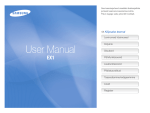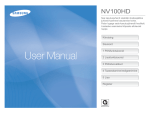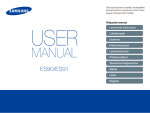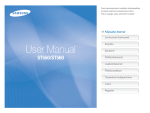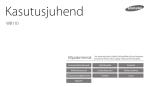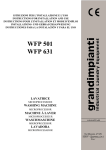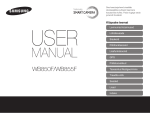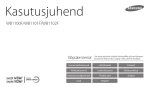Download Samsung ST65 Kasutusjuhend
Transcript
See kasutusjuhend sisaldab üksikasjalikke juhiseid kaamera kasutamise kohta. Palun lugege seda juhendit hoolikalt. Klõpsake teemat Põhiline tõrketuvastus User Manual ST65/ST67 Kiirjuhis Sisukord Põhifunktsioonid Lisafunktsioonid Pildistusvalikud Taasesitamine/redigeerimine Sätted Lisad Register Tervisekaitse- ja ohutusteave Järgige alati allolevaid ettevaatusabinõusid ja kasutusnõuandeid, et hoida ära ohtlikke olukordi ja tagada kaamera parimat toimimist. Hoidke kaamera kättesaamatuna lastele ja lemmikloomadele. Hoiatus – olukorrad, mis võivad tekitada vigastusi teile või teistele inimestele Hoidke kaamerat ja kõiki lisatarvikuid väikelastele ja loomadele kättesaamatus kohas. Väikesed osad võivad allaneelamisel põhjustada lämbumist või raskeid vigastusi. Ka liikuvad osad ja lisatarvikud võivad tekitada füüsilist ohtu. Ärge võtke kaamerat koost lahti ega üritage seda remontida. See võib põhjustada elektrilöögi või kahjustada kaamerat. Ärge jätke kaamerat pikaks ajaks otsese päikesevalguse kätte või kuuma kohta. Ärge kasutage kaamerat kergsüttivate või plahvatusohtlike gaaside ja vedelike läheduses. Pikaajaline päikese käes või äärmusliku temperatuuriga kohas olemine võib tekitada kaamera sisedetailidele jäädavaid kahjustusi. See võib põhjustada tulekahju või plahvatuse. Ärge katke kaamerat ega laadijat teki või muu esemega. Ärge toppige kergsüttivaid materjale kaamerasse ega hoidke neid kaamera läheduses. Kaamera võib üle kuumeneda, see omakorda võib rikkuda kaamera või põhjustada tulekahju. See võib põhjustada tulekahju või elektrilöögi. Kui kaamerasse satub vedelik või võõrkeha, lahutage viivitamatult kõik toiteallikad, nt aku või laadija, seejärel võtke ühendust Samsungi teeninduskeskusega. Ärge käsitsege kaamerat märgade kätega. See võib põhjustada elektrilöögi. Hoiduge objektide nägemist kahjustamast. Ärge kasutage välku inimestele või loomadele väga lähedal (lähemal kui 1 meeter). Kui kasutate välku objekti silmadele liiga lähedal, võib see põhjustada ajutisi või püsivaid nägemiskahjustusi. 1 Tervisekaitse- ja ohutusteave Ärge kasutage akusid mitte-sihipäraselt. Ettevaatust – olukorrad, mis võivad kahjustada kaamerat või teisi seadmeid See võib põhjustada tulekahju või elektrilöögi. Ärge puudutage välku selle süttimise ajal. Kaamera pikaajalisel hoiustamisel eemaldage kaamerast aku. Põlemise ajal on välklamp väga kuum ja võib põhjustada põletuse. Kui kasutate vahelduvvoolulaadijat, lülitage kaamera välja, enne kui laadija toite lahti ühendate. Kaamerasse jäetud aku võib aja jooksul lekkida või korrodeeruda ja põhjustada kaamerale tõsiseid kahjustusi. Nõude eiramine võib põhjustada tulekahju või elektrilöögi. Kasutage üksnes autentseid, tootja poolt soovitatud liitium-ioon-varuakusid. Ärge kahjustage ega kuumutage akut. Kui akut ei kasutata, eraldage see vooluvõrgust. Nõude eiramine võib põhjustada tulekahju või elektrilöögi. See võib põhjustada tulekahju või vigastusi. Ärge kasutage akude laadimiseks vigast toitekaablit, pistikut või logisevat pesa. Kasutage ainult Samsungi poolt heaks kiidetud akusid, laadijaid, kaableid ja lisaseadmeid. See võib põhjustada tulekahju või elektrilöögi. ●● Sobimatud akud, laadijad, kaablid või lisaseadmed võivad põhjustada aku plahvatuse, kahjustada kaamerat või põhjustada vigastusi. ●● Samsung ei vastuta sobimatute akude, laadijate, kaablite või lisaseadmete kasutamisest tingitud kahjude või vigastuste eest. Ärge laske laadijal sattuda kontakti aku +/- klemmidega. See võib põhjustada tule- või elektrilöögiohtu. 2 Tervisekaitse- ja ohutusteave Ärge rakendage kaamera osadele jõudu ning ärge suruge kaamerat. Kontrollige enne kasutamist, kas kaamera töötab korralikult. See võib põhjustada kaamera rikke. Tootja ei vastuta mistahes failide kaotsiminekust või kahjustamisest, kui see on tingitud kaamera rikkest või väärkasutusest. Olge juhtmete või adapterite ühendamisel ning akude ja mälukaartide paigaldamisel ettevaatlik. Sisestage kaamerasse see kaabli see ots, millel on näidikutuli (▲). Kui surute pistikut jõuga, ühendate kaabli valesti või paigaldate aku või mälukaardi valesti, võite sellega kahjustada porte, pistikupesi ja lisaseadmeid. Kui sisestate kaabli vale otsa, võite oma faile kahjustada. Tootja ei vastuta andmete kaotsimineku eest. Hoidke magnetribaga kaardid kaamera kerest eemal. Kaardil olev info võib kahjustuda või kustuda. Ärge kasutage kunagi kahjustatud laadijat, akut või mälukaarti. See võib põhjustada elektrilöögi, kaamera rikke või tulekahju. 3 Kasutusjuhendi sisukord Põhifunktsioonid Autoriõiguse teave 11 Tutvuge oma kaamera kujunduse, ikoonide ja pildistamise põhifunktsioonidega. ●●Microsoft Windows ja Windowsi logo on ettevõtte Microsoft Corporation registreeritud kaubamärgid. ●●micro SD™, micro SDHC™ on ettevõttele SD Association kuuluvad registreeritud kaubamärgid. ●●Mac on ettevõtte Apple Corporation registreeritud kaubamärk. ●●Kõik selles juhendis kasutatavad kaubamärgid ja kaubanimetused on nende vastavate omanike omandus. Lisafunktsioonid 26 Tutvuge, kuidas pildistamiseks režiimi valida ja salvestada videoklippe või häälmemosid. Pildistusvalikud 35 Tutvuge valikutega, mida saate seadistada pildistusrežiimis. ●●Kaamera tehnilisi andmeid või selle kasutusjuhendi sisu võidakse kaamera funktsioonide täiendamiseks ette teatamata muuta. ●●Ilma eelneva loata on selle kasutusjuhendi taaskasutus või levitamine keelatud. ●●Avatud koodi litsentsiteavet vt komplektis olevale CDplaadile salvestatud dokumendist „OpenSourceInfo.pdf”. Taasesitamine/redigeerimine 53 Tutvuge, kuidas taasesitada pilte, videoklippe või häälmemosid ning redigeerida pilte ja videoklippe. Samuti saate tutvuda, kuidas ühendada oma kaamerat arvutiga, fotoprinteriga või teleriga. Sätted 76 Vaadake võimalusi, kuidas oma kaamera sätteid muuta. Lisad Teave veateadete, tehniliste andmete ja hoolduse kohta. 4 82 Selles kasutusjuhendis kasutatud tähistused Pildistusrežiim Selles kasutusjuhendis kasutatud ikoonid Ikoon Tähistus Funktsioon Lisateave Nutikas Automaatne Hoiatused ja ettevaatusabinõud Programmeerimine DIS Stseen [ ] Kaamera nupud; näiteks: [Katik] (tähistab katikunuppu) ( ) Seonduva teabe leheküljenumber → Menüüde järjekord, mille peate sammu teostamiseks valima; näiteks: Valige Pildistamine → Valge Tasakaal (tähendab, et peate valima Pildistamine ning seejärel Valge Tasakaal) * Märkus Film Pildistusrežiimi ikoonid Selles kasutusjuhendis kasutatud lühendid Need ikoonid näitavad, et see funktsioon on saadaval vastavates ei pruugi toetada funktsioone kõigi režiimides. Režiim stseenide jaoks. näiteks) Saadaval režiimides Programmeerimine, DIS ja Film. 5 Lühend Selgitus ACB Auto Contrast Balance (Automaatne kontrastsuse tasakaal) AEB Auto Exposure Bracket (Automaatne särituse tugi) AF Auto Focus (Automaatne fookus) DIS Digital Image Stabilization (Digitaalne pildistabilisaator) DPOF Digital Print Order Format (Digitaalne trükijärjekorra vorming) EV Exposure Value (Säriarv) ISO International Organization for Standardization (Rahvusvaheline Standardiorganisatsioon) WB White Balance (Valge tasakaal) Selles kasutusjuhendis kasutatud väljendid Katiku vajutamine Säritus (eredus) ●●Vajutage nupp [Katik] pooleldi alla: vajutage katikunupp pooleldi alla ●●Vajutage nuppu [Katik]: vajutage katikunupp täiesti alla Valguse hulk, mis siseneb teie kaamerasse, määrab särituse. Säritust saate mõõta katiku kiirusega, ava väärtusega ja ISOkiirusega. Särituse muutmisega lähevad fotod tumedamaks või heledamaks. Normaalne säritus Vajutage nupp [Katik] pooleldi alla Vajutage nuppu [Katik] Objekt, taust ja kompositsioon ●●Objekt: stseenis olev põhiobjekt, näiteks inimene, loom või elutu objekt ●●Taust: objekti ümbritsevad esemed ●●Kompositsioon: objekti ja tausta kombinatsioon Taust Kompositsioon Objekt 6 Ülesäritatud (liiga ere) Põhiline tõrketuvastus Siit leiate vastused mõnedele levinumatele küsimustele. Probleeme aitavad lahendada pildistamise valikud. Objekti silmad on punased. Selle põhjuseks on kaamera välgu peegeldus. Punasilmsus või Punas. parandus. (lk 38) ●● Seadistage välgu valikuks Punas. parandus. (lk 65) ●● Kui pilt on juba tehtud, valige redigeerimismenüüst Piltidel on tolmukübemed. Välgu kasutamisel võivad pildile jääda õhus lendlevad tolmukübemed. ●● Lülitage välk välja või hoiduge pilte tegemast tolmuses kohas. ●● Seadistage ISO-kiiruse valikud. (lk 39) Pildid on hägused. Selle põhjuseks võib olla vähese valgusega kohas pildistamine või kaamera valesti hoidmine. ●● Objekti fokuseerimiseks vajutage nupp [Katik] pooleldi alla. (lk 24) . (lk 31) ●● Kasutage režiimi Pildid on hägused öösel pildistades. Kuna kaamera üritab lasta sisse rohkem valgust, aeglustub katiku kiirus. Seetõttu võib kaamera paigalhoidmine olla raskem ja tulemuseks võib olla kaamera värisemine. ●● Lülitage välk sisse. (lk 38) ●● Seadistage ISO-kiiruse valikud. (lk 39) ●● Kaamera värisemise vältimiseks kasutage statiivi. Öö režiimis . (lk 30) ●● Valige Objektid on tagavalguse tõttu liiga tumedad. Kui valgusallikas on objekti taga või kui tumedate ja heledate alade vahel on liiga suur kontrastsus, võib objektil esineda varjusid. ●● Hoiduge pildistamisest vastu päikest. Tagavalgus režiimis . (lk 28) ●● Valige ●● Seadistage välgu valikuks Sundvälk. (lk 38) ●● Seadistage automaatse kontrastsuse tasakaalu (ACB) valik. (lk 46) ●● Reguleerige säritust. (lk 46) Punkt. (lk 47) ●● Kui hele objekt on kaadri keskel, seadistage mõõtmise valikuks 7 Kiirjuhis Särituse (ereduse) reguleerimine Inimeste pildistamine ●● Režiim > Iluvõte 29 ●● Režiim > Portree 28 ●● Punasilmsus , Punas. parandus (punasilmsuse ennetamiseks või parandamiseks) 38 ●● Näotuvastus 43 ●● EV (särituse reguleerimiseks) 46 ●● ACB (kompenseerimiseks heleda tagavalgusega objektide puhul) 46 ●● Mõõtmine 47 ●● AEB (ühest stseenist kolme erineva säritusega pildi tegemiseks) 49 Pildistamine öösel või pimedas ●● ●● ●● ●● Režiim > Öö 30 Režiim > Päikeseloojang, Koit, Ilutulestik 28 Välgu valikud 38 ISO-kiirus (valgustundlikkuse reguleerimiseks) 39 Tegevuse pildistamine Erineva efekti rakendamine ●● Foto stiilid (toonide rakendamiseks) 50 ●● Nutika filtri efektid 51 ●● Kujutise reguleerimine (küllastuse, teravuse või kontrasti reguleerimiseks) 52 ●● Pidev, Liikuva obj. ülesvõte 49 Teksti, putukate või lillede pildistamine Kaamera värisemise vähendamine ●● Režiim 31 ●● Režiim > Lähedal Asuv, Tekst 28 ●● Makro, Automaatmakro (lähivõtete tegemiseks) 40 ●● Valge Tasakaal (värvitooni muutmiseks) 47 8 ●● Failide vaatamine kategooriate järgi Nutikas Albumis 55 ●● Kõigi mälukaardil olevate failide kustutamine 57 ●● Failide vaatamine slaidiseansina 58 ●● Failide vaatamine telerist 67 ●● Kaamera ühendamine arvutiga 68 ●● Heli ja helitugevuse reguleerimine 78 ●● Ekraani ereduse reguleerimine 78 ●● Kuvatava keele muutmine 79 ●● Kuupäeva ja kellaaja seadistamine 79 ●● Mälukaardi vormindamine 79 ●● Tõrkeotsing 92 Sisukord Häälmemo lisamine pildile ............................................... 34 Põhifunktsioonid ...................................................................... 11 Pakendist lahtivõtmine . .................................................... 12 Kaamera kujundus . ........................................................... 13 Aku ja mälukaardi paigaldamine ...................................... 15 Aku laadimine ja kaamera sisselülitamine ..................... 16 Aku laadimine .................................................................. 16 Kaamera sisselülitamine . ................................................ 16 Algseadistamine ................................................................ 17 Ikoonide tundmaõppimine ................................................ 18 Valikute seadistamine ....................................................... 19 Ekraani ja heli seadistamine . ........................................... 21 Ekraani tüübi muutmine ................................................... 21 Heli seadistamine ............................................................ 21 Pildistamine ........................................................................ 22 Suurendamine ................................................................. 23 Nõuanded selgema pildi saamiseks ................................ 24 Pildistusvalikud ........................................................................ 35 Resolutsiooni ja kvaliteedi valimine ................................ 36 Resolutsiooni valimine ..................................................... 36 Pildi kvaliteedi valimine . .................................................. 36 Taimeri kasutamine . .......................................................... 37 Pildistamine pimedas ........................................................ 38 Punasilmsuse vältimine ................................................... 38 Välgu kasutamine ............................................................ 38 ISO-kiiruse reguleerimine ................................................ 39 Kaamera fookuse vahetamine .......................................... 40 Makro kasutamine ........................................................... 40 Automaatse fookuse kasutamine .................................... 40 Automaatse jälitusfookuse kasutamine ........................... 41 Fookuse piirkonna reguleerimine .................................... 42 Näotuvastuse kasutamine ................................................ 43 Nägude tuvastamine . ...................................................... 43 Autoportree tegemine ...................................................... 44 Naeratamisel pildistamine ............................................... 44 Silmade pilgutamise tuvastamine .................................... 45 Ereduse ja värvi reguleerimine ........................................ 46 Särituse reguleerimine käsitsi (EV) ................................. 46 Tagavalguse kompenseerimine (ACB) ............................ 46 Mõõtmise valiku muutmine .............................................. 47 Valgusallika valimine (Valge tasakaal) ............................. 47 Impulsi režiimide kasutamine . ......................................... 49 Piltide täiustamine ............................................................. 50 Foto stiilide rakendamine . ............................................... 50 Nutika filtri efektide rakendamine .................................... 51 Lisafunktsioonid . ..................................................................... 26 Pildistusrežiimid ................................................................ 27 Nutika Automaatse režiimi kasutamine . .......................... 27 Stseeni režiimi kasutamine .............................................. 28 Režiimi Iluvõte kasutamine .............................................. 29 Kaadri juhiku kasutamine ................................................ 30 Öörežiimi kasutamine ...................................................... 30 Režiimi DIS kasutamine .................................................. 31 Režiimi Programmeerimine kasutamine . ........................ 32 Videoklipi salvestamine ................................................ 32 Häälmemode salvestamine . ............................................. 34 Häälmemo salvestamine ................................................. 34 9 Sisukord Lisad ......................................................................................... 82 Piltide reguleerimine ........................................................ 52 Veateated ............................................................................ 83 Kaamera hooldus . ............................................................. 84 Kaamera puhastamine .................................................... 84 Kaamera kasutamine või hoidmine ................................. 85 Teave mälukaartide kohta . .............................................. 86 Teave aku kohta .............................................................. 88 Enne teeninduskeskusega ühenduse võtmist ............... 92 Kaamera tehnilised andmed ............................................. 95 Sõnastik .............................................................................. 99 Register ............................................................................. 103 Taasesitamine/redigeerimine ................................................. 53 Taasesitamine .................................................................... 54 Taasesitusrežiimi käivitamine .......................................... 54 Piltide vaatamine ............................................................. 58 Videoklipi esitamine ......................................................... 59 Häälmemode esitamine . ................................................. 60 Foto redigeerimine . ........................................................... 62 Fotode suuruse muutmine . ............................................. 62 Foto pööramine ............................................................... 62 Foto stiilide rakendamine . ............................................... 63 Nutika filtri efektide rakendamine .................................... 64 Särituse probleemide parandamine . ............................... 65 Printimise järjekorra loomine (DPOF) .............................. 66 Failide vaatamine telerist ................................................. 67 Failide edastamine arvutisse (Windows) ........................ 68 Andmete edastamine Intelli-studio abil ............................ 70 Failide edastamine, ühendades kaamera kui irdketta ..... 72 Kaamera lahtiühendamine (Windows XP puhul) ............. 73 Failide edastamine arvutisse (Mac) ................................. 74 Fotode printimine fotoprinteriga (PictBridge) ................ 75 Sätted ....................................................................................... 76 Kaamera sätete menüü ..................................................... 77 Sätete menüü avamine . .................................................. 77 Heli ................................................................................. 78 Ekraan ............................................................................. 78 Sätted .............................................................................. 79 10 Põhifunktsioonid Tutvuge oma kaamera kujunduse, ikoonide ja pildistamise põhifunktsioonidega. Pakendist lahtivõtmine … ……………………………………… 12 Kaamera kujundus ……………………………………………… 13 Aku ja mälukaardi paigaldamine … …………………………… 15 Aku laadimine ja kaamera sisselülitamine … ………………… 16 Aku laadimine … …………………………………………… 16 Kaamera sisselülitamine …………………………………… 16 Algseadistamine … ……………………………………………… 17 Ikoonide tundmaõppimine ……………………………………… 18 Valikute seadistamine …………………………………………… 19 Ekraani ja heli seadistamine …………………………………… 21 Ekraani tüübi muutmine … ………………………………… 21 Heli seadistamine ………………………………………… 21 Pildistamine ……………………………………………………… 22 Suurendamine ……………………………………………… 23 Nõuanded selgema pildi saamiseks … ……………………… 24 Pakendist lahtivõtmine Vaadake, kas teie tootekarbis on järgmised asjad. Valikulised lisatarvikud Kaamera Rihm Vahelduvvoolu laadija/ USB-kaabel Kasutusjuhendi CD-ROM Taaslaetav aku Kaamerakott Mälukaart/ Mälukaardiadapter A/V-kaabel Akulaadija Kiirjuhend Illustratsioonid võivad teie tegelikest osadest erineda. Põhifunktsioonid 12 Kaamera kujundus Enne alustamist tutvuge oma kaamera osade ja nende funktsioonidega. Suurendamise nupp ●● Pildistusrežiimis suurendamine või vähendamine. ●● Foto piirkonna suurendamine või failide vaatamine taasesitusrežiimis pisipiltidena. ●● Helitugevuse reguleerimine taasesitusrežiimis. Katikunupp Toitenupp Mikrofon Välk AF-sihiku valgustus/taimeri tuli Objektiiv Kõlar Statiivi kinnitus Akupesa kaas Sisestage mälukaart ja aku Põhifunktsioonid 13 Kaamera kujundus Nutikas nupp Valige Nutikas režiim ( ) Oleku tuli ●● Vilgub: foto või video salvestamisel, arvuti või printeri poolt lugemisel, fookusest väljas olles ●● Põleb: arvutiga ühenduse loomisel või fookuses olles USB ja A / V port Ühildub USB- või A/V-kaabliga Ekraan Režiimi nupp: avab pildistamise režiimide loetelu Ikoon Nupp Režiim Nutikas Automaatne Saate pildistada, lastes kaameral vastavalt tuvastatule valida stseeni režiimi Programmeerimine Saate pildistamiseks valikuid seadistada Kirjeldus Kirjeldus DIS Saate pildistada valikutega, mis sobivad kaamera värisemise vähendamiseks Stseen Saate pildistada valikutega, mis on eelseadistatud vastava stseeni jaoks Film Videoklipi salvestamine Valikutele või menüüdele ligipääsemine Pildistusrežiimis Ekraani valiku muutmine Sirvimine Seadistuses Üles liikumine Makro valiku muutmine Alla liikumine Välgu valiku muutmine Vasakule liikumine Taimeri valiku muutmine Paremale liikumine Esiletõstetud valiku või menüü kinnitamine Taasesitamine Taasesitusrežiimi sisenemine Funktsioon Põhifunktsioonid 14 ●● Pildistusrežiimis valikutele ligipääsemine ●● Failide kustutamine taasesitusrežiimis Aku ja mälukaardi paigaldamine Siin on teavet selle kohta, kuidas paigaldada kaamerasse akut ja mälukaarti. Aku ja mälukaardi eemaldamine Vajutage õrnalt, kuni kaart vabaneb pesast, ning seejärel tõmmake see pesast välja. Mälukaart Akulukk Paigaldage mälukaart nii, et kuldsed kontaktid jäävad ülespoole. Aku vabastamiseks lükake lukku üles. Aku Paigaldage aku nii, et Samsungi logo jääb allapoole. ●● Sisseehitatud mälu saab kasutada ajutise mäluseadmena, kui mälukaarti pole sisestatud. ●● Sisestage mälukaart õiget pidi. Mälukaardi sisestamine valet pidi võib kaamerat ja mälukaarti kahjustada. Põhifunktsioonid 15 Aku laadimine ja kaamera sisselülitamine Aku laadimine Kaamera sisselülitamine Veenduge, et aku oleks enne fotoaparaadi kasutamist laetud. Ühendage USB-kaabel AC-adapteriga ja sisestage seejärel kaabli näidikutulega ots kaamerasse. Kaamera sisse- või väljalülitamiseks vajutage nuppu [POWER]. • K aamera esmakordsel sisselülitamisel kuvatakse algseadistuskuva. (lk 17) Kaamera sisselülitamine taasesitusrežiimis Vajutage nuppu [ taasesitusrežiimi. Näidikutuli ●●Punane: laadimine ●●Roheline: täielikult laetud ]. Kaamera lülitub sisse ja läheb kohe Kui lülitate kaamera sisse, vajutades ja hoides viis sekundit all nuppu [ ], ei esita kaamera mingit heli. Põhifunktsioonid 16 Algseadistamine Algseadistuskuva kuvatakse selleks, et saaksite kaamera põhisätted konfigureerida. 1 Vajutage nuppu [ 6 Vajutage Date/Time Set (Kuupäev/aeg) valimiseks nuppu ]. ●● Kaamera esmakordsel sisselülitamisel kuvatakse algseadistuskuva. 2 Vajutage valiku Language valimiseks nuppu [ seejärel vajutage nuppu [ ] või [ 3 Vajutage keele valimiseks nuppu [ 4 5 ]. ] ja ] või [ ] ja seejärel ]. vajutage nuppu[ Vajutage valiku Time Zone (Ajavöönd) valimiseks nuppu [ ] või [ ] ja seejärel vajutage nuppu [ ] või [ ]. Vajutage ajavööndi valimiseks nuppu [ ] või [ ] ja ]. seejärel vajutage nuppu [ ●● Suveajale ülemineku määramiseks vajutage nuppu [ [ ] või [ ] ning vajutage nuppu [ 7 Vajutage üksuse valimiseks nuppu [ ] või [ ] või [ 8 Kuupäeva ja kellaaja valimiseks vajutage [ ning vajutage [ ]. ]. ]. ] või [ ] 9 Vajutage Date Type (Kuupäeva tüüp) valimiseks nuppu [ ] või [ ] ning vajutage nuppu [ ] või [ ]. ]. 10 Kuupäeva vormingu valimiseks vajutage [ ning vajutage [ 11 Võtterežiimi lülitumiseks vajutage [ Põhifunktsioonid 17 ] või [ ] ]. ]. Ikoonide tundmaõppimine Ekraanil kuvatavad ikoonid muutuvad, sõltuvalt valitud režiimist või määratud valikutest. A Ikoon C. Vasakul olevad ikoonid Kirjeldus Automaatne fookuse raam Kaamera värisemine B Suurenduse suhe Praegune kuupäev ja kellaaeg Ikoon Kirjeldus Ava ja säriaeg Pikk säriaeg Säriarv Valge tasakaal C B. Paremal olevad ikoonid Ikoon A. Teave Ikoon Kirjeldus Näo viimistlus Foto resolutsioon Kirjeldus Videoklipi resolutsioon Valitud pildistusrežiim Tehtavate fotode arv Allesjäänud salvestusaeg Sisemälu ●● ●● ●● Kaadrikiirus : täielikult laetud : osaliselt laetud : laadimine vajalik Foto stiil Video stabiliseerija Mõõtmise valik Nutika filtri efekt Video salvestamise ajal on võimalik heli salvestada Taimeri valik Automaatse fookuse valik Näotuvastus Häälmemo (Sees) Põhifunktsioonid ISO-kiirus Kujutise reguleerimine (teravus, kontrast, küllastus) Pildi kvaliteet Välgu valik Mälukaart on sisestatud Näo toon 18 Impulsi tüüp Valikute seadistamine Valikute seadistamiseks vajutage nuppu [ ] ja kasutage sirvimisnuppe ([ Pildistusvalikutele pääsete ligi ka vajutades nuppu [ ●● Üles või alla liikumiseks vajutage nuppu [ ] või [ ]. ●● Vasakule või paremale liikumiseks vajutage nuppu [ ] või [ menüü. ], [ ], [ ]). ], kuid mõned valikud ei ole saadaval. ]. 1 Pildistusrežiimis vajutage nuppu [ 2 Kasutage sirvimisnuppe, et liikuda valiku või menüüni. 3 Vajutage nuppu [ ], [ Eelmisesse menüüsse naasmine Eelmisesse menüüsse naasmiseks vajutage nuppu [ Võtterežiimi naasmiseks vajutage [Katik] poolenisti alla. ]. ], et kinnitada esiletõstetud valik või Põhifunktsioonid 19 ]. Valikute seadistamine 5 Vajutage nuppu [ Näide valge tasakaalu valikust režiimis P ]. 1 Pildistusrežiimis vajutage nuppu [ Vajutage nuppu [ ] või [ ], et kerida menüüni 2 Programmeerimine ning seejärel vajutage nuppu [ ] või [ ], et kerida menüüni Valge ]. Tasakaal ning seejärel vajutage nuppu [ ] või [ Foto suurus Kvaliteet ]. EV Nutikas Automaatne ISO Programmeerimine Valge Tasakaal DIS Näotuvastus Fookuse piirkond Stseen Välju Film 6 Saate muuta mitmeid pildistamise sätteid. 3 Vajutage nuppu [ Tagasi Valge tasakaalu valikuni kerimiseks vajutage nuppu [ või [ ]. ]. Foto suurus Pildistamine Heli Ekraan Sätted Kvaliteet Päevavalgus EV ISO Valge Tasakaal Näotuvastus Tagasi Fookuse piirkond Välju 4 Vajutage nuppu [ 7 Vajutage nuppu [ Muuda ] või [ ], et kerida menüüni Pildistamine ning seejärel vajutage nuppu [ ] või [ ]. Põhifunktsioonid 20 Teisalda ]. ] Ekraani ja heli seadistamine Tutvuge, kuidas muuta ekraani ja heli põhisätteid vastavalt oma eelistustele. Ekraani tüübi muutmine Heli seadistamine Saate valida pildistus- või taasesitusrežiimi ekraanile stiili. Määrake, kas kaamera kasutamisel tekitab see määratletud heli. Ekraani tüübi muutmiseks vajutage mitu korda nuppu [ ]. 1 Pildistus- või taasesitusrežiimis vajutage nuppu [ 2 Valige Heli → Lühike piiks → valik. Kuvab kogu pildistamise info. Režiim Kirjeldus Pildistamine ●● Kogu pildistamise teabe kuvamine ●● Pildistamise teabe peitmine, v.a saadaolevate fotode arv (või saadaolev salvestusaeg) ja akuikoon Taasesitamine ●● Praeguse foto teabe kuvamine ●● Praeguse faili teabe peitmine ●● Praeguse faili teabe kuvamine, v.a pildistussätted ja pildistamise kuupäev Põhifunktsioonid Valik Kirjeldus Väljas Kaamera ei tee ühtegi heli. 1/2/3 Kaamera teeb heli. 21 ]. Pildistamine Lihtsaks ja kiireks pildistamiseks õppige selgeks režiimi Nutikas Automaatne põhitoimingud. ]. 1 Pildistusrežiimis vajutage nuppu [ ] või [ ], et kerida menüüni Nutikas 2 Vajutage nuppu [ Automaatne ning seejärel vajutage nuppu [ 4 Vajutage fokuseerimiseks nupp [Katik] pooleldi alla. ●● Roheline raam tähendab fokuseeritud objekti. ●● Punane raam näitab, et objekt on fookusest väljas. ]. Nutikas Automaatne Programmeerimine DIS Stseen Film Režiim tuvastab stseeni automaatselt. 3 Joondage kaadris olev objekt. 5 Pildistamiseks vajutage nuppu [Katik]. Selgemate piltide saamiseks vaadake nõuandeid lk 24. Põhifunktsioonid 22 Pildistamine Suurendamine Digitaalne suurendus Saate teha lähivõtteid, reguleerides suurendust. Teie kaameral on 5x optiline suurendus ja 3x digitaalne suurendus. Kasutades mõlemat, saate suurendada kuni 15-kordselt. Kui suurenduse indikaator on digitaalses ulatuses, kasutab teie kaamera digitaalset suurendust. Digitaalset suurendust kasutades võib pildi kvaliteet langeda. Suurendamiseks pöörake nuppu [Suurendus] paremale. Vähendamiseks pöörake nuppu [Suurendus] vasakule. Optiline ulatus Suurenduse indikaator Digitaalne ulatus ●● Digitaalset suumi ei saa kasutada koos Näotuvastuse valikutega, efektiga Nutikas Filter või valikuga Jälitamise AF. ●● Digitaalse suurenduse kasutamisel võib foto salvestamine kauem aega võtta. Suurenduse suhe Vähendamine Suurendamine Põhifunktsioonid 23 Nõuanded selgema pildi saamiseks Kaamera värisemise vähendamine Kaamera õigesti hoidmine Veenduge, et objektiivi ees ei ole takistusi. Valige režiim kaamera värisemise digitaalseks vähendamiseks. (lk 31) Katikunupu pooleldi alla vajutamine Kui kuvatakse Vajutage nupp [Katik] pooleldi alla ja reguleerige fookust. Fookus ja säritus reguleeritakse automaatselt. Ava väärtus ja säriaeg seadistatakse automaatselt. Fookuse raam ●● Vajutage pildistamiseks nuppu [Katik], kui seda kuvatakse rohelisena. ●● Kui fookusraam on punane, siis muutke kompositsiooni ja vajutage nupp [Katik] uuesti alla. Põhifunktsioonid Kaamera värisemine Kui pildistate pimedas, siis hoiduge seadistamast välgu valikuks Aeglane sünk või Väljas. Ava jääb pikemaks ajaks lahti ja kaamera hoidmine paigal võib olla raskem. ●● Kasutage statiivi või seadistage välgu valikuks Sundvälk. (lk 38) ●● Seadistage ISO-kiiruse valikud. (lk 39) 24 Objekti fookusest väljajäämise ärahoidmine ●● Kui pildistate vähese valgusega Objekti võib olla raske fokuseerida, kui: -- objekti ja tausta vahel on liiga väike kontrastsus (nt kui objekt kannab ----- riideid, mis on värvilt taustaga sarnased); objekti taga olev valgusallikas on liiga hele; objekt on särav või peegeldav; objektil on horisontaalsed mustrid, näiteks ribakardinad; objekt ei ole paigutatud kaadri keskele; Lülitage välk sisse. (lk 38) ●● Kui objektid liiguvad kiiresti Kasutage pidevat funktsiooni või liikuva objekti ülesvõtte funktsiooni. (lk 49) Kasutage fookuse lukku Vajutage fokuseerimiseks nupp [Katik] pooleldi alla. Kui objekt on fookuses, saate kaadri ümber paigutada, et kompositsiooni muuta. Kui olete valmis, vajutage pildistamiseks nupp [Katik] täielikult alla. Põhifunktsioonid 25 Lisafunktsioonid Tutvuge, kuidas pildistamiseks režiimi valida ja salvestada videoklippe või häälmemosid. Pildistusrežiimid … ……………………………………………… 27 Nutika Automaatse režiimi kasutamine … ………………… 27 Stseeni režiimi kasutamine ………………………………… 28 Režiimi Iluvõte kasutamine ………………………………… 29 Kaadri juhiku kasutamine … ……………………………… 30 Öörežiimi kasutamine ……………………………………… 30 Režiimi DIS kasutamine … ………………………………… 31 Režiimi Programmeerimine kasutamine ………………… 32 Videoklipi salvestamine 32 … ……………………………… Häälmemode salvestamine … ………………………………… 34 Häälmemo salvestamine …………………………………… 34 Häälmemo lisamine pildile … ……………………………… 34 Pildistusrežiimid Pildistage või salvestage videoklippe, valides vastavalt olukorrale parima pildistusrežiimi. Nutika Automaatse režiimi kasutamine Ikoon Kirjeldus Selles režiimis valib kaamera tuvastatud stseenitüübi põhjal automaatselt sobivad kaamerasätted. Sellest on kasu, kui te ei tea erinevate stseenide puhul sobivaid kaamerasätteid. Kuvatakse öiste portreefotode tegemisel. 1 Pildistusrežiimis vajutage nuppu [ 2 Valige Nutikas Automaatne. 3 Joondage kaadris olev objekt. Kuvatakse tagavalgusega portreefotode tegemisel. Kuvatakse tagavalgusega maastikufotode tegemisel. ]. Kuvatakse portreefotode tegemisel. Kuvatakse objektidest lähivõtete tegemisel. Kuvatakse tekstist lähivõtete tegemisel. ●● Kaamera valib automaatselt stseeni. Ekraani vasakusse ülanurka kuvatakse vastava režiimi ikoon. Kuvatakse päikeseloojangu pildistamisel. Kuvatakse selge taeva pildistamisel. Kuvatakse metsamaastike pildistamisel. Kuvatakse värvilistest objektidest lähivõtete tegemisel. Kuvatakse, kui nii kaamera kui ka pildistatav on mõnda aega stabiilselt paigal. See on saadaval vaid pimedas pildistamisel. Kuvatakse aktiivselt liikuvate objektide pildistamisel. Ikoon Kirjeldus Kuvatakse maastike pildistamisel. Kuvatakse ereda valge taustaga fotode tegemisel. Kuvatakse öiste maastike pildistamisel. See on saadaval vaid siis, kui välk on välja lülitatud. Lisafunktsioonid 27 Pildistusrežiimid 4 Vajutage fokuseerimiseks nupp [Katik] pooleldi alla. 5 Pildistamiseks vajutage nuppu [Katik]. Stseeni režiimi kasutamine Saate pildistada valikutega, mis on eelseadistatud vastava stseeni jaoks. ●● Kui kaamera ei tuvasta õiget stseenirežiimi, kuvatakse ja kasutatakse vaikesätteid. ●● Isegi kui tuvastatakse nägu, võib kaamera sõltuvalt objekti asendist või valgustusest portreerežiimi mitte valida. ●● Kaamera võib õiget stseeni mitte valida pildistamise keskkonna tõttu, näiteks kaamera värisemise, valgustuse ja objekti kauguse tõttu. ●● Isegi kui kasutate statiivi, võidakse režiimi objekti liikumise tõttu mitte tuvastada. ●● Režiimis tarbib kaamera akust rohkem voolu, kuna ta muudab sobivate stseenide valimiseks sageli seadeid. 1 Pildistusrežiimis vajutage nuppu [ 2 Valige Stseen → stseen. ]. Iluvõte Kaadri juhik Öö Portree Lapsed Maastik Lähedal Asuv Režiim sobib inimeste pildistamiseks. ●● Stseenirežiimi muutmiseks vajutage nuppu [ ] ja valige Stseen → stseen. ●● Lugege režiimi Beauty Shot kohta täpsemalt jaotisest „Režiimi Iluvõte kasutamine“ leheküljel 29. ●● Kaadri juhiku režiimi kasutamist vaadake teemast „Kaadri juhiku kasutamine” lk 30. ●● Öörežiimi kasutamist vaadake teemast „Öörežiimi kasutamine ” lk 30. 3 Joondage objekt kaadris ja vajutage fokuseerimiseks nupp [Katik] pooleldi alla. 4 Pildistamiseks vajutage nuppu [Katik]. Lisafunktsioonid 28 Pildistusrežiimid 6 Valige Pildistamine → Näo viimistlus → valik. Režiimi Iluvõte kasutamine ●● Valige kõrgem seadistus, et peita rohkem ebatäiuslikkusi. Saate pildistada inimesi valikutega, mis peidavad näo ebatäiuslikkused. ]. 1 Pildistusrežiimis vajutage nuppu [ Valige Stseen → Iluvõte. 2 3 Objekti nahatooni heledamaks muutmiseks (ainult nägu) vajutage nuppu [ Tase 2 ]. 4 Valige Pildistamine → Näo toon → valik. Tagasi ●● Valige kõrgem seadistus, et nahatoon paistaks heledam. Teisalda 7 Joondage objekt kaadris ja vajutage fokuseerimiseks nupp [Katik] pooleldi alla. 8 Pildistamiseks vajutage nuppu [Katik]. Tase 2 Fookuse kauguseks määratakse Automaatmakro. Tagasi 5 Teisalda Näo ebatäiuslikkuste peitmiseks vajutage nuppu [ ]. Lisafunktsioonid 29 Pildistusrežiimid Kaadri juhiku kasutamine Öörežiimi kasutamine Kui soovite, et keegi teine pildistab teid, saate stseeni kompositsioneerida kaadri juhiku funktsiooni abil. Kaadri juhik aitab pildistajat, näidates osa eelkompositsioneeritud stseenist. Öörežiimis saate pildistada valikutega, mis sobivad öösel piltide tegemiseks. Kaamera värisemise vältimiseks kasutage statiivi. ]. 1 Pildistusrežiimis vajutage nuppu [ Valige Stseen → Kaadri juhik. 2 3 Joondage objekt kaadris ja vajutage nuppu [Katik]. ]. 1 Pildistusrežiimis vajutage nuppu [ Valige Stseen → Öö. 2 3 Joondage kaadris objekt ja vajutage fokuseerimiseks nupp [Katik] pooleldi alla. ●● Kaadrist vasakul ja paremal ilmuvad läbipaistvad juhikud. 4 Pildistamiseks vajutage nuppu [Katik]. Särituse reguleerimine režiimis Öö Öörežiimis saate te kasutada aeglast säriaega, et katiku sulgumise aega pikendada. Ülesärituse vältimiseks suurendage ava väärtust. Tühista kaader: OK 4 Paluge teisel inimesel pilt teha. ●● Pildi tegija peab objekti kaadris juhikuid kasutades joondama ja seejärel vajutama pildistamiseks nuppu [Katik]. 5 Juhikute tühistamiseks vajutage nuppu [ ]. 1 Pildistusrežiimis vajutage nuppu [ 2 Valige Stseen → Öö. ]. 3 Vajutage [ 4 Valige Pildistamine → Pikk säriaeg. Lisafunktsioonid 30 ]. Pildistusrežiimid 5 Valige ava väärtus või säriaeg. Digitaalse pildistabilisaatori (DIS) funktsioonidega saate vähendada kaamera värisemist ja vältida uduseid pilte. Ava väärtus Säriaeg Auto Auto Ava Tagasi Režiimi DIS kasutamine Teisalda Enne parandamist 6 Tehke valik. ●● Kui valite Auto, reguleeritakse ava väärtust või säriaega automaatselt. 7 Joondage objekt kaadris ja vajutage fokuseerimiseks nupp [Katik] pooleldi alla. 8 Pildistamiseks vajutage nuppu [Katik]. Uduste piltide vältimiseks kasutage statiivi. Pärast parandamist ]. 1 Pildistusrežiimis vajutage nuppu [ Valige DIS. 2 3 Joondage objekt kaadris ja vajutage fokuseerimiseks nupp [Katik] pooleldi alla. 4 Pildistamiseks vajutage nuppu [Katik]. ●● Selles režiimis digitaalne suurendus ei tööta. ●● Kui objekt liigub kiiresti, võib pilt jääda hägune. ●● Funktsioon DIS ei pruugi töötada kohas, mille valgustus on päevavalguslambist heledam. Lisafunktsioonid 31 Pildistusrežiimid Režiimi Programmeerimine kasutamine Videoklipi salvestamine Seadistage erinevaid valikuid (välja arvatud säriaeg ja ava väärtus) režiimis Programmeerimine. Videorežiimis saab salvestada kõrglahutusega videoid resolutsiooniga 1280 X 720 HQ. Võite salvestada kuni 2 GB (umbes 9 minutit) resolutsiooniga 1280 X 720 HQ ning kaamera salvestab jäädvustatud videod MJPEG failidena. ]. 1 Pildistusrežiimis vajutage nuppu [ Valige Programmeerimine. 2 3 Seadistage valikud. (Valikute loendit vaadake peatükist „Pildistusvalikud”.) Mõned mälukaardid ei toeta kõrglahutusega salvestamist. Sel juhul seadistage resolutsioon madalamaks. (lk 36) ]. 1 Pildistusrežiimis vajutage nuppu [ 2 Valige Film. ]. 3 Vajutage nuppu [ 4 Valige Film → Kaadrikiirus → kaadrikiirus (kaadrite arv sekundis). ●● Kaadrite arvu suurenedes näib tegevus loomulikum, kuid kasvab ka faili suurus. 4 Joondage objekt kaadris ja vajutage fokuseerimiseks nupp ●● 60 kdr sek on saadaval ainult juhul, kui videoklipi resolutsiooniks on 320 X 240. ●● Video salvestamise ajal võivad suumimäär ja vaatenurk väheneda. ●● 24 kdr sek on saadaval ainult juhul, kui videoklipi resolutsiooniks on 1280 X 720 HQ. [Katik] pooleldi alla. 5 Pildistamiseks vajutage nuppu [Katik]. Lisafunktsioonid 32 Pildistusrežiimid ]. 5 Vajutage nuppu [ 6 Valige Film → Hääl → heli valik. Valik Salvestamise peatamine Kaamera võimaldab teil videoklipi salvestamise ajutiselt peatada. Selle funktsiooniga saate salvestada oma lemmikstseene ühe videoklipina. Kirjeldus Salvestamise peatamiseks vajutage nuppu [ vajutage seda uuesti. Sees: videoklipp salvestatakse koos heliga. Väljas: videoklipp salvestatakse ilma helita. Suumi vaig.: Suurendamise ajal on heli salvestamine häiritud. ]. 7 Vajutage nuppu [ Valige Film → Stabiliseerija → suvand stabiliseerija. 8 Valik Kirjeldus Peata Väljas: Videoklipp salvestatakse nii, et pildistabilisaatori funktsioon on väljalülitatud Sees: Videoklipp salvestatakse nii, et pildistabilisaatori funktsioon on video hägustumise vältimiseks sisse lülitatud. 9 Seadistage teised valikud vastavalt soovile. (Valikute loendit vaadake peatükist „Pildistusvalikud”.) 10 Salvestamise alustamiseks vajutage nuppu [Katik]. 11 Salvestamise lõpetamiseks vajutage uuesti nuppu [Katik]. Lisafunktsioonid 33 Paus ]. Jätkamiseks Häälmemode salvestamine Tutvuge, kuidas salvestada häälmemosid, mida saate igal ajal taasesitada. Saate lisada häälmemo fotole lühikese meenutusena pildistamisoludest. Parima helikvaliteedi saate, kui salvestate kaamerast 40 cm kaugusel. Häälmemo salvestamine Häälmemo lisamine pildile 1 2 Valige Pildistamine → Hääl → Salvestamine. 3 Salvestamiseks vajutage nuppu [Katik]. Pildistusrežiimis vajutage nuppu [ ]. ●● Saate salvestada kuni 10 tunni pikkuseid häälmemosid. ●● Salvestamise peatamiseks või jätkamiseks vajutage nuppu [ ]. ]. 1 Pildistusrežiimis vajutage nuppu [ 2 Valige Pildistamine → Hääl → Memo. 3 Joondage kaadris olev objekt ja pildistage. ●● Häälmemo salvestamist alustatakse kohe pärast pildi tegemist. 4 Salvestage lühike häälmemo (maksimaalselt 10 sekundit). ●● Häälmemo salvestamise lõpetamiseks vajutage nuppu [Katik]. Fotodele ei saa lisada häälmärkuseid, kui te olete valinud funktsioonid Pidev, Liikuva obj. ülesvõte või AEB. Peata Paus 4 Lõpetamiseks vajutage nuppu [Katik]. ●● Uue häälmemo salvestamiseks vajutage uuesti nuppu [Katik]. 5 Pildistusrežiimile lülitumiseks vajutage nuppu [ ]. Lisafunktsioonid 34 Pildistusvalikud Tutvuge valikutega, mida saate seadistada pildistusrežiimis. Resolutsiooni ja kvaliteedi valimine …………… 36 Ereduse ja värvi reguleerimine ………………… 46 Resolutsiooni valimine ………………………… 36 Särituse reguleerimine käsitsi (EV) …………… 46 Pildi kvaliteedi valimine … …………………… 36 Tagavalguse kompenseerimine (ACB) … …… 46 Taimeri kasutamine ……………………………… 37 Pildistamine pimedas …………………………… 38 Mõõtmise valiku muutmine …………………… 47 Valgusallika valimine (Valge tasakaal) … …… 47 Punasilmsuse vältimine … …………………… 38 Impulsi režiimide kasutamine … ……………… 49 Välgu kasutamine … ………………………… 38 Piltide täiustamine … …………………………… 50 ISO-kiiruse reguleerimine … ………………… 39 Kaamera fookuse vahetamine … ……………… 40 Makro kasutamine … ………………………… 40 Automaatse fookuse kasutamine … ………… 40 Automaatse jälitusfookuse kasutamine ……… 41 Fookuse piirkonna reguleerimine … ………… 42 Näotuvastuse kasutamine ……………………… 43 Nägude tuvastamine … ……………………… 43 Autoportree tegemine ………………………… 44 Naeratamisel pildistamine … ………………… 44 Silmade pilgutamise tuvastamine … ………… 45 Foto stiilide rakendamine … ………………… 50 Nutika filtri efektide rakendamine … ………… 51 Piltide reguleerimine … ……………………… 52 Resolutsiooni ja kvaliteedi valimine Tutvuge, kuidas muuta pildi resolutsiooni ja kvaliteedi sätteid. Resolutsiooni valimine Videoklippi salvestades Kui suurendate resolutsiooni, suureneb ka pildi või videoklipi pikslite arv, et saaks printida suuremal paberil või kuvada suuremal ekraanil. Kui kasutate kõrget resolutsiooni, suureneb ka faili suurus. ]. 1 Režiimis vajutage nuppu [ Valige Film → Filmi mõõtmed → valik. 2 Valik Pildistamisel ]. 1 Pildistusrežiimis vajutage nuppu [ 2 Valige Pildistamine → Foto suurus → valik. Valik Kirjeldus 1280 X 720 HQ: taasesitades kõrgekvaliteedilisi faile HDTV-s. 640 X 480: taasesitades tavateleris. 320 X 240: postitades veebilehele. Kirjeldus 4320 X 3240: printides A1-formaadis paberile. Pildi kvaliteedi valimine 4224 X 2816: printides A1-formaadis paberile laiproportsioonis (3:2). 4000 X 3000: printides A1-formaadis paberile. 4224 X 2376: printides A2-formaadis paberile panoraamproportsioonis (16:9) või taasesitades HDTV-s. 3264 X 2448: printides A3-formaadis paberile. 2592 X 1944: printides A4-formaadis paberile. Teie tehtud pildid pakitakse kokku ja salvestatakse JPEGvormingus. Kõrgema kvaliteediga piltidega kaasneb suurem suurus. ]. 1 Pildistusrežiimis vajutage nuppu [ 2 Valige Pildistamine → Kvaliteet → valik. 1920 X 1080: printimiseks A5-formaadis paberile panoraamproportsioonis (16:9) või taasesitamiseks HDTV-s. Valik Kirjeldus Üliterav: Tehke ülihea kvaliteediga pilte. 1024 X 768: e-kirjale manuseks lisades. Terav: Tehke hea kvaliteediga pilte. Normaalne: Tehke normaalse kvaliteediga pilte. Valikud erinevad sõltuvalt pildistusrežiimist. Pildistusvalikud 36 Taimeri kasutamine Tutvuge, kuidas viivitusega pildistamiseks taimerit seadistada. 1 Pildistusrežiimis vajutage nuppu [ ]. 3 Taimeri käivitamiseks vajutage nuppu [Katik]. ●● AF-sihiku valgustus/taimeri tuli vilgub. Kaamera pildistab pärast määratud aja möödumist automaatselt. ●● Taimeri tühistamiseks vajutage nuppu [ ]. ●● Sõltuvalt valitud näotuvastuse valikust ei ole taimer või mõned taimeri valikud saadaval. ●● Kui te valite impulsi, ei ole teil võimalik kasutada taimerifunktsiooni. Väljas 2 Tehke valik. Valik Kirjeldus Väljas: taimer ei ole aktiivne. 10 s: pildistamine 10 sekundi pärast. 2 s: pildistamine 2 sekundi pärast. Topelt: pildistamine 10 sekundi pärast ning seejärel veelkord 2 sekundi pärast. Valikud erinevad sõltuvalt pildistusrežiimist. Pildistusvalikud 37 Pildistamine pimedas Tutvuge, kuidas pildistada öösel või vähese valgusega kohas. Punasilmsuse vältimine Välgu kasutamine Kui pildistate inimest pimedas välguga, siis võib silmadest paista punane peegeldus. Selle ärahoidmiseks valige Punasilmsus või Punas. parandus. Välgu valikutega saate tutvuda jaotises „Välgu kasutamine“. Kasutage välku pimedas pildistamisel või kui vajate oma fotodele rohkem valgust. 1 Pildistusrežiimis vajutage nuppu [ ]. Automaatne 2 Tehke valik. Valik Kirjeldus Väljas: ●● Välku ei kasutata. ●● Kaamera värisemise hoiatust ( valgusega pildistamisel. ) ei kuvata vähese Automaatne: Kaamera valib režiimis tuvastatud stseeni jaoks sobiliku välguseadistuse. Pildistusvalikud 38 Pildistamine pimedas Valik Kirjeldus ●● Välguvalikud ei ole saadaval, kui te valite suvandid Pidev, Liikuva obj. ülesvõte või AEB, või valite funktsioonid Autoportree või Pilgut. tuvastus. ●● Veenduge, et objektid oleksid välgust soovitataval kaugusel. (lk 95) ●● Kui esineb peegelduvat valgust või õhus on palju tolmu, võivad pildile jääda pisikesed täpid. Punas. parandus*: ●● Välku kasutatakse siis, kui objekt või taust on tume. ●● Kaamera kasutab punasilmsuse parandamiseks kaasaegset tarkvaraanalüüsi. Aeglane sünk: ●● Kasutatakse välku ja katik jääb kauemaks avatuks. ●● Selle valiku kasutamine on soovitav siis, kui tahate tausta detailide esiletoomiseks tabada valgusfooni. ●● Uduste piltide vältimiseks kasutage statiivi. ●● Kui pildistate nõrga valgusega, siis kuvab kaamera värinahoiatuse ( ). ISO-kiiruse reguleerimine Sundvälk: ●● Välk käivitub alati. ●● Valguse intensiivsust reguleeritakse automaatselt. ISO-kiirus on filmi valgustundlikkuse mõõt, vastavalt rahvusvahelise standardiseerimisorganisatsiooni ISO definitsioonile. Mida suurema ISO-kiiruse valite, seda tundlikum on kaamera valgusele. Suurema ISO-kiirusega saate parema pildi välku kasutamata. Punasilmsus *: ●● Välku kasutatakse siis, kui objekt või taust on tume. ●● Kaamera vähendab punasilmsust. 1 Pildistusrežiimis vajutage nuppu [ 2 Valige Pildistamine → ISO → valik. Automaatne: Välku kasutatakse automaatselt siis, kui objekt või taust on tume. ]. ●● Valige , et kasutada sobivat ISO-kiirust vastavalt objekti ja valgustuse heledusele. Valikud erinevad sõltuvalt pildistusrežiimist. * Kahe välgu vahele jääb paus. Ärge liigutage enne teise välgu tegemist. ●● Suurema ISO-kiiruse valimisel tekib pildile rohkem müra. ●● Kui seadistatud on Liikuva obj. ülesvõte, seadistatakse ISOkiiruseks Automaatne. ●● Kui on valitud , on pildi suuruse ülempiiriks 5M. Pildistusvalikud 39 Kaamera fookuse vahetamine Tutvuge, kuidas reguleerida kaamera fookust vastavalt objektidele. Makro kasutamine Automaatse fookuse kasutamine Kasutage makro funktsiooni, et teha objektidest, nt lilled või putukad, lähivõtteid. Vaadake makro valikuid teemast „Automaatse fookuse kasutamine”. Teravate piltide tegemiseks valige sobilik fookus vastavalt teie vahemaale objektist. 1 Pildistusrežiimis vajutage nuppu [ ]. Normaalne (AF) 2 Tehke valik. Valik Kirjeldus Normaalne (AF): fokuseerige objektile, mis on kaugemal kui 80 cm (suurenduse kasutamisel kaugemal kui 100 m). Makro: fokuseerige objektile, mis on 5-80 cm kaugusel (suurenduse kasutamisel 100 cm - 150 cm kaugusel). ●● Üritage hoida kaamerat võimalikult paigal, et vältida häguseid pilte. ●● Lülitage välk välja, kui vahemaa objektiga on alla 40 cm. Automaatmakro: fokuseerige objektile, mis on kaugemal kui 5 cm (suurenduse kasutamisel kaugemal kui 100 m). Valikud erinevad sõltuvalt pildistusrežiimist. Pildistusvalikud 40 Kaamera fookuse vahetamine Automaatse jälitusfookuse kasutamine ●● Kui te ekraanil ühtegi kohta ei puuduta, ilmub fookuse raam ekraani keskele. ●● Objekti jälitamine võib nurjuda järgmistel põhjustel: -- objekt on liiga väike või liigub liialt; -- objektile langeb valgus tagant või pildistate hämaras; -- objekti ja tausta värvid või muster on ühesugused; -- kaamera väriseb liiga tugevalt. Jälitamise AF võimaldab objekti jälitada ja automaatset fookust kasutada ka siis, kui liigute. ]. 1 Pildistusrežiimis vajutage nuppu [ Valige Pildistamine → Fookuse piirkond → Jälitamise 2 Sellistel juhtudel on fookuse raam valge ja ühekordse joonega ( ). ●● Kui kaamera ei suuda objekti jälitada, tuleb jälitatav objekt uuesti valida. ●● Kui kaamera ei suuda fookust fikseerida, muutub fookuse raam punaseks ühekordseks raamiks ( ). ●● Seda funktsiooni kasutades pole taimeri, näotuvastuse valikute, fotostiili valikute ja nutika filtri efektide kasutamine võimalik. AF. 3 Fokuseerige objekt, keda jälitada soovite, ja vajutage nuppu [ ]. ●● Objekti ümber ilmub fookuse raam, mis jälitab objekti, kui kaamerat liigutate. ●● Valge raam näitab, et kaamera jälitab objekti. ●● Roheline raam näitab, et objekt on fookuses, kui nupu [Katik] pooleldi alla vajutate. Pildistusvalikud 41 Kaamera fookuse vahetamine Fookuse piirkonna reguleerimine Saate selgemad pildid, kui valite sobiliku fookuse piirkonna vastavalt objekti asukohale stseenil. ]. 1 Pildistusrežiimis vajutage nuppu [ Valige Pildistamine → Fookuse piirkond → valik. 2 Valik Kirjeldus Keskele AF: fookus on keskel (sobilik, kui objektid asuvad keskel). Mitu AF: fookust saab paigutada ühele või rohkemale 9 võimalikust piirkonnast. Jälitamise AF: fookus on jälitataval objektil. (lk 41) Valikud erinevad sõltuvalt pildistusrežiimist. Pildistusvalikud 42 Näotuvastuse kasutamine Kui kasutate näotuvastuse valikuid, tuvastab kaamera automaatselt inimese näo. Kui fokuseerite inimese näole, reguleerib kaamera särituse automaatselt. Pildistage kiiresti ja lihtsalt, kasutades funktsiooni Pilgut. tuvastus suletud silmade tuvastamiseks või funktsiooni Pilt naeratamisel naerunäo jäädvustamiseks. ●● Kaamera jälgib registreeritud nägu automaatselt. ●● Näotuvastus ei pruugi olla efektiivne, kui: -- objekt on kaamerast kaugel (funktsioonide Pilt naeratamisel ja Pilgut. tuvastus kasutamisel kuvatakse fookuse raam oranžina); -- objekt on liiga hele või liiga tume; -- objekt ei ole näoga kaamera poole; -- objekt kannab päikeseprille või maski; -- objekti taha jääb valgus või valgustingimused on ebastabiilsed; -- objekti näoilmed muutuvad märkimisväärselt. ●● Nägude tuvastamine ei ole saadaval, kui kasutate foto stiili, nutika filtri efekti või kujutise korrigeerimise valikut või režiimi Jälitamise AF. ●● Nägude tuvastamine ei ole saadaval, kui kasutate digitaalset suurendust. ●● Sõltuvalt valitud näotuvastuse valikust ei ole taimer või mõned taimeri valikud saadaval. ●● Olenevalt valitud näotuvastusvalikust ei pruugi mõni impulsivalik saadaval olla. Nägude tuvastamine Teie kaamera tuvastab automaatselt inimeste näod (kuni kümne inimese näod). ]. 1 Pildistusrežiimis vajutage nuppu [ Valige Pildistamine → Näotuvastus → Normaalne. 2 ●● Kõige lähema näo ümber kuvatakse valge fookuse raam ja ülejäänud nägude ümber kuvatakse hallid fookuse raamid. Mida lähemal olete objektile, seda kiiremini tuvastab kaamera näod. Pildistusvalikud 43 Näotuvastuse kasutamine Autoportree tegemine Naeratamisel pildistamine Saate pildistada iseennast. Fookuse vahemaa seadistatakse lähivõtteks ja kaamerast kostab helisignaal. Kaamera vabastab automaatselt katiku, kui tuvastab naeratava näo. ]. 1 Pildistusrežiimis vajutage nuppu [ Valige Pildistamine → Näotuvastus → Pilt 2 Kui näod asuvad keskel, siis piiksub kaamera kiiresti. naeratamisel. ●● Kui objekt naeratab laialt, tuvastab kaamera naeratuse kergemini. 1 2 Valige Pildistamine → Näotuvastus → Autoportree. 3 Kui kuulete piiksu, vajutage nuppu [Katik]. Pildistusrežiimis vajutage nuppu [ ]. Kui lülitate heliseadetes Helitugevus välja, ei kostu kaamerast enam piiksu. (lk 78) Pildistusvalikud 44 Näotuvastuse kasutamine Silmade pilgutamise tuvastamine Kui kaamera tuvastab suletud silmad, teeb see automaatselt 2 pilti järjest. ]. 1 Pildistusrežiimis vajutage nuppu [ 2 Valige Pildistamine → Näotuvastus → Pilgut. tuvastus. ●● Hoidke kaamerat paigal, kui ekraanile on kuvatud tekst „Jäädvustan”. ●● Kui pilgutamise tuvastus ebaõnnestub, ilmub teade „Suletud silmadega tehtud pilt”. Pildistage veelkord. Pildistusvalikud 45 Ereduse ja värvi reguleerimine Tutvuge, kuidas parema pildikvaliteedi saamiseks eredust ja värvi reguleerida. Särituse reguleerimine käsitsi (EV) Tagavalguse kompenseerimine (ACB) Sõltuvalt ümbritseva valguse intensiivsusest võivad pildid jääda liiga eredad või tumedad. Sellisel juhul võite parema pildi saamiseks reguleerida säritust. Kui valgusallikas on objekti taga või objekti ja tausta vahel on suur kontrastsus, jäävad objektid pildile enamasti tumedana. Sel juhul seadistage Automaatse kontrastsuse tasakaalu (ACB) valik. Tumedam (-) Neutraalne (0) Eredam (+) 1 Pildistusrežiimis vajutage nuppu [ 2 Valige Pildistamine või Film → EV. 3 Valige särituse reguleerimiseks arv. Ilma ACB-ta ]. Koos ACB-ga 1 Pildistusrežiimis vajutage nuppu [ 2 Valige Pildistamine → ACB → valik. ●● Kui olete säritust reguleerinud, jääb see seadistus kehtima. Üle- või alasärituse vältimiseks peate võib-olla säriarvu hiljem muutma. ●● Kui te ei suuda leida sobivat säritust, valige AEB (Automaatne särituse tugi). Kaamera pildistab erinevate säritustega: normaalne, alasäritatud ja ülesäritatud. (lk 49) Valik ]. Kirjeldus Väljas: ACB on väljas. Sees: ACB on sees. ACB-d ei saa kasutada, kui te olete valinud funktsioonid Pidev, Liikuva obj. ülesvõte, AEB. Pildistusvalikud 46 Ereduse ja värvi reguleerimine Mõõtmise valiku muutmine Valgusallika valimine (Valge tasakaal) Mõõtmise režiim viitab viisile, kuidas kaamera mõõdab valguse hulka. Piltide eredus ja valgustus erineb sõltuvalt valitud mõõtmise režiimist. Pildi värv sõltub valgusallika tüübist ja kvaliteedist. Kui soovite, et pildi värv oleks tegelikkuselähedane, valige sobivad valgustusolud valge tasakaalu kalibreerimiseks, nagu näiteks Automaatne VT, Päevavalgus, Pilvine või Volfram. ]. 1 Pildistusrežiimis vajutage nuppu [ Valige Pildistamine või Film → Mõõtmine → valik. 2 Valik Kirjeldus Mitu: ●● Teie kaamera jagab stseeni mitmeks piirkonnaks ning seejärel mõõdab iga piirkonna valguse intensiivsust. ●● See sobib tavalistele piltidele. (Automaatne VT) (Päevavalgus) Punkt: ●● Teie kaamera mõõdab ainult kaadri keskel oleva valguse intensiivsust. ●● Kui objekt pole stseeni keskel, võib teie foto jääda vale säritusega. ●● Sobib tagavalgusega objektile. (Pilvine) Keskel: ●● Teie kaamera arvestab kogu kaadri keskmise valgustatuse nii, et rõhk on asetatud keskele. ●● Sobib piltidele, kus objektid on kaadri keskel. Pildistusvalikud 47 (Volfram) Ereduse ja värvi reguleerimine ]. 1 Pildistusrežiimis vajutage nuppu [ 2 Valige Pildistamine või Film → Valge Tasakaal → valik. Ikoon Kirjeldus Automaatne VT: kasutage automaatseid sätteid sõltuvalt valgustingimustest. Päevavalgus: valige, kui pildistate päikesepaistelisel päeval välitingimustes. Valge tasakaalu ise määramine ]. 1 Pildistusrežiimis vajutage nuppu [ Valige Pildistamine või Film → Valge Tasakaal → 2 Kas.seadistus. 3 Suunake objektiiv valge paberilehe suunas. Pilvine: valige, kui pildistate pilves ilmaga või varjulises kohas välitingimustes. Fluorestseeriv_H: valige, kui pildistate päevavalguslambi või kolmesuunalise päevavalguslambi all. Fluorestseeriv_L: valige, kui pildistate valge päevavalguslambi all. Volfram: valige, kui pildistate sisetingimustes hõõglambi või halogeenlambi all. Kas.seadistus: kasutage oma eelmääratud sätteid. 4 Vajutage nuppu [Katik]. Pildistusvalikud 48 Impulsi režiimide kasutamine Kiiresti liikuvatest objektidest piltide tegemine ning loomulike nägude ja žestide pildistamine võib olla raske. Sel juhul valige mõni impulsi režiimidest. ●● Välku, taimerit, ACB ja nutika filtri funktsiooni saate kasutada üksnes võtterežiimis Üksik. ●● Valides Liikuva obj. ülesvõte, seatakse resolutsioon VGA-le ning ISO-kiirus valikule Automaatne. ●● Olenevalt valitud näotuvastusvalikust ei pruugi mõni impulsivalik saadaval olla. ]. 1 Pildistusrežiimis vajutage nuppu [ 2 Valige Pildistamine → Pildistamine → valik. Valik Kirjeldus Üksik: ühe pildi tegemine. Pidev: ●● Kui vajutate nuppu [Katik], teeb kaamera järjest pilte. ●● Maksimaalselt kuni 3 fotot Liikuva obj. ülesvõte: ●● Kui vajutate nuppu [Katik], teeb kaamera VGA-fotosid (6 pilti ühe sekundi jooksul; maksimaalselt 30 pilti). AEB: ●● Saate teha kolm pilti erinevate säritustega: normaalne, alasäritatud ja ülesäritatud. ●● Häguste piltide vältimiseks kasutage statiivi. Valikud erinevad sõltuvalt pildistusrežiimist. Pildistusvalikud 49 Piltide täiustamine Siin on teavet selle kohta, kuidas oma pilte foto stiilide, värvide või nutika filtri efektide rakendamise abil täiustada või kuidas teha soovitud muudatusi. Foto stiilide rakendamine RGB tooni ise määramine Saate rakendada piltidele erinevaid stiile, näiteks Pehme, Elav või Mets. ]. 1 Pildistusrežiimis vajutage nuppu [ 2 Valige Pildistamine või Film → Foto Stiili Valija → Kasutaja RGB-värvisüsteem. 3 Pehme Elav Valige värviefekt (R: punane, G: roheline, B: sinine). Mets ]. 1 Pildistusrežiimis vajutage nuppu [ 2 Valige Pildistamine või Film → Foto Stiili Valija → valik. ●● Valige Kasutaja RGB-värvisüsteem, et ise RGB tooni määrata. Tagasi Fotostiilide rakendamisel ei ole teil võimalik valida näotuvastust, nutikat filtrit ega kujutise korrigeerimist. Teisalda 4 Reguleerige määratud värvi hulka. Pildistusvalikud (-: vähem või +: rohkem) 50 Piltide täiustamine Nutika filtri efektide rakendamine Valik Siin on teavet selle kohta, kuidas rakendada fotodele mitmesuguseid nutika filtri efekte, et luua ainulaadseid pilte. Kirjeldus Normaalne: Efekt puudub. Miniatuur: Kallutus-nihke efekti kasutamine, mis muudab objekti paistma väiksemana. Vinjettimine: Lomo-kaameratele omaste retro-värvide, suure kontrastsuse ja tugeva vinjetiefekti kasutamine. Kalasilm: Moonutab lähedalasuvaid objekte, et imiteerida kalasilm-objektiivi mõju. Miniatuur Vinjettimine Visand: Visandi efekti rakendamine. Uduvastane: Foto selgemaks muutmine. Kalasilm ●● Kui te valite video salvestamise ajal Miniatuur, siis kaamera heli ei salvesta. ●● Kui te rakendate nutika filtri efekti video salvestamise ajal, siis seatakse salvestamiskiiruseks ning salvestamisresolutsiooniks määratakse väiksem, kui . ●● Koos nutika filtri efektidega ei saa kasutada näotuvastuse valikuid, fotostiili valikuid, ACB-d, valangurežiime, kujutise korrigeerimise valikuid, Intelli suumi ega Jälitamise AF-i. Visand ]. 1 Pildistusrežiimis vajutage nuppu [ 2 Valige Pildistamine või Film → Nutikas filter. 3 Valige soovitud efekt. Pildistusvalikud 51 Piltide täiustamine Piltide reguleerimine Küllastuse valik Saate reguleerida piltide kontrastsust, teravust ja küllastust. ]. 1 Pildistusrežiimis vajutage nuppu [ Valige Pildistamine → Kujutise korrigeerimine. 2 3 Tehke reguleerimise valik. 4 Valige määratud elemendi reguleerimiseks väärtus. Kirjeldus - Värvi ja eredust vähendatakse. + Värvi ja eredust suurendatakse. Teravuse valik Küllastust vähendatakse. + Küllastust suurendatakse. ●● Valige 0, kui te ei soovi ühtki efekti rakendada. (sobiv printimiseks) ●● Selle funktsiooni kasutamisel ei saa foto stiili ja nutika filtri efektide valikuid määrata. ●● Kontrast ●● Teravus ●● Küllastus Kontrastsuse valik Kirjeldus - Kirjeldus - Pehmendab piltide servi (sobilik piltide redigeerimisel arvutis). + Teravdab servi, et parandada piltide kirkust. See võib suurendada ka müra piltidel. Pildistusvalikud 52 Taasesitamine/redigeerimine Tutvuge, kuidas taasesitada pilte, videoklippe või häälmemosid ning redigeerida pilte ja videoklippe. Samuti saate tutvuda, kuidas ühendada oma kaamerat arvutiga, fotoprinteriga või teleriga. Taasesitamine …………………………………… 54 Failide vaatamine telerist … …………………… 67 Taasesitusrežiimi käivitamine ………………… 54 Failide edastamine arvutisse (Windows) ……… 68 Piltide vaatamine ……………………………… 58 Videoklipi esitamine …………………………… 59 Häälmemode esitamine … …………………… 60 Foto redigeerimine … …………………………… 62 Fotode suuruse muutmine … ………………… 62 Foto pööramine … …………………………… 62 Foto stiilide rakendamine … ………………… 63 Nutika filtri efektide rakendamine … ………… 64 Särituse probleemide parandamine … ……… 65 Printimise järjekorra loomine (DPOF) ………… 66 Andmete edastamine Intelli-studio abil … …… 70 Failide edastamine, ühendades kaamera kui irdketta … ………………………………… 72 Kaamera lahtiühendamine (Windows XP puhul) …… 73 Failide edastamine arvutisse (Mac) …………… 74 Fotode printimine fotoprinteriga (PictBridge) …… 75 Taasesitamine Tutvuge toimingutega oma piltide, videote või häälmemode taasesitamiseks ning failide haldamiseks. Taasesitusrežiimi käivitamine Kuvamine taasesitusrežiimis Saate vaadata pilte või esitada videoid ja häälmemosid, mis on salvestatud teie kaamerasse. 1 Vajutage nuppu [ ]. ●● Kuvatakse kõige viimane fail. ●● Kui kaamera on väljas, lülitub see sisse ja kuvab kõige viimase faili. 2 Failide vahel liikumiseks vajutage nuppu [ ] või [ Teave ]. ●● Failide vahel kiiresti liikumiseks vajutage ja hoidke nuppu all. ●● Kui soovite vaadata sisemällu salvestatud faile, eemaldage mälukaart. ●● Kaamera ei esita korralikult selliseid faile, mis on liiga suured või mõne muu tootja kaameraga tehtud. Ikoon Kirjeldus Pilt sisaldab häälmemo Videofail Printimisjärjestus on määratud (DPOF) Kaitstud fail Kausta nimi – faili nimi Failiteabe ekraanile kuvamiseks vajutage [ Taasesitamine/redigeerimine 54 ]. Taasesitamine Failide vaatamine kategooriate järgi Nutikas Albumis Saate faile vaadata ja hallata kategooria järgi, näiteks kuupäeva, faili tüübi või nädala järgi. 1 Pöörake taasesitusrežiimis nuppu [Suurendus] vasakule. ]. 2 Vajutage nuppu [ Valige kategooria. 3 4 Failide vahel liikumiseks vajutage nuppu [ 5 Tavavaatesse naasmiseks vajutage nuppu [ Tüüp Kuupäev Värv Nädal Tagasi Seadista Valik Kirjeldus Tüüp Saate vaadata faile tüübi järgi. Kuupäev Saate vaadata faile salvestamise kuupäeva järgi. Värv Saate vaadata faile pildil domineeriva värvi järgi. Nädal Saate vaadata faile salvestamise nädalapäeva järgi. ] või [ ]. ●● Failide vahel kiiresti liikumiseks vajutage ja hoidke nuppu all. ●● Valides suvandi Värv, kuvatakse juhul, kui värvi ei õnnestu ekstraktida kirje Etc. ●● Kaameral võib Nutika albumi avamine või kategooria muutmine ja failide ümberkorraldamine natuke aega võtta. Taasesitamine/redigeerimine 55 ]. Taasesitamine Failide vaatamine pisipiltidena Failide kaitsmine Saate otsida failide pisipilte. Saate oma faile kaitsta kogemata kustutamise eest. 1 Taasesitusrežiimis vajutage nuppu [ 2 Valige Faili suvandid → Kaitse → Vali. 9 või 20 pisipildi kuvamiseks pöörake taasesitusrežiimis nuppu [Suurendus] vasakule (eelmisesse režiimi naasmiseks pöörake nuppu [Suurendus] paremale). ]. ●● Kõikide failide kaitsmiseks valige Kõiki → Lukusta. 3 Valige fail, mida soovite kaitsta ja vajutage nuppu [ ●● Valiku tühistamiseks vajutage uuesti nuppu [ Kaitstud fail Filter Toiming Tehke nii Läbi failide liikumine Vajutage nuppu [ Failide kustutamine Vajutage nuppu [ Vali ], [ ], [ ] või [ ]. 4 Vajutage nuppu [ ] ja valige Jah. Taasesitamine/redigeerimine Seadista ]. Teil ei ole võimalik kaitstud faili kustutada ega pöörata. 56 ]. ]. Taasesitamine Failide kustutamine Failide kopeerimine mälukaardile Saate kustutada üksikuid faile või kõiki faile korraga. Kaitstud faile ei saa kustutada. Üksiku faili kustutamine: 1 Taasesitusrežiimis valige fail ja vajutage nuppu [ 2 Faili kustutamiseks valige Jah. ]. Saate faile kopeerida sisemälust mälukaardile. ]. 1 Taasesitusrežiimis vajutage nuppu [ 2 Valige Faili suvandid → Kopeeri kaardile. 3 Failide kopeerimiseks valige Jah. Mitme faili kustutamine: 1 Taasesitusrežiimis vajutage nuppu [ ]. 2 Valige Mitmikkustutamine. 3 Valige failid, mida soovite kustutada ja vajutage nuppu [ ]. ●● Valiku tühistamiseks vajutage uuesti nuppu [ 4 Vajutage nuppu [ 5 Valige Jah. ]. ]. Kõikide failide kustutamine: ]. 1 Taasesitusrežiimis vajutage nuppu [ 2 Valige Faili suvandid → Kustuta → Kõiki → Jah. Taasesitamine/redigeerimine 57 Taasesitamine Piltide vaatamine Slaidiseansi alustamine Saate oma slaidiseansile lisada efekte ja heli. Saate suurendada osasid fotost või vaadata fotosid slaidiseansina. Foto suurendamine Foto suurendamiseks pöörake taasesitusrežiimis nuppu [Suurendus] paremale (foto vähendamiseks pöörake nuppu [Suurendus] vasakule). Suurendatud piirkonda ja suurenduse suhet näidatakse ekraani ülaosas. Maksimaalne suurenduse suhe võib sõltuvalt resolutsioonist erineda. Kärbi Toiming Tehke nii Suurendatud piirkonna liigutamine Vajutage nuppu [ Suurendatud foto kärpimine Vajutage nuppu [ ] (see salvestatakse uue failina). ], [ ], [ ] või [ 1 Taasesitusrežiimis vajutage nuppu [ 2 Valige Mitme slaidi esitus. 3 Määrake slaidiseansi efekti valik. ]. ●● Slaidiseansi käivitamiseks ilma efektita jätkake 5. sammuga. Valik Kirjeldus Käivita Määrake, kas slaidiesitust korrata või mitte. (Esita, Korduv esitus) Pildid Määrake fotod, mida soovite vaadata slaidiseansina. ●● Kõiki: kõikide fotode vaatamine slaidiseansina. ●● Kuupäev: teatud kuupäeval tehtud fotode vaatamine slaidiseansina. ●● Vali: valitud fotode vaatamine slaidiseansina. Intervall ●● Fotode vahele intervalli määramine. ●● See on saadaval, kui efekti valikuks on valitud Väljas. Muusika Taustaheli valimine. Efekt ●● Valige ülemineku efekt. ●● Kui te ei soovi ühtegi efekti kasutada, valige Väljas. ]. Taasesitamine/redigeerimine 58 Taasesitamine 4 Määrake slaidiseansi efekt. 5 Valige Käivita → Esita. Videoklipi esitamine Saate videoklippi esitada, eraldada sellest pilte või seda kärpida. ●● Slaidiseansi silmusesitamiseks valige Korduv esitus. ●● Slaidiseansi peatamiseks või jätkamiseks vajutage nuppu [ ]. 1 Taasesitusrežiimis valige videoklipp ja vajutage nuppu ]. [ Slaidiseansi seiskamiseks ja taasesitusrežiimi lülitumiseks vajutage nuppu [ ] ja seejärel nuppu [ ] või [ ]. Paus 2 Taasesituse juhtimiseks kasutage järgmisi nuppe. Vajutage Toiming [ Failis tagasi liikumine. ] [ [ ] ] [Suurendus] vasakule või paremale Taasesitamine/redigeerimine 59 Taasesituse peatamine või jätkamine. Failis edasi liikumine. Helitugevuse reguleerimine. Taasesitamine Häälmemode esitamine Taasesituse ajal videoklipi kärpimine 1 Vajutage kohas, kus soovite, et uus video algaks, nuppu ] ja pöörake nuppu [Suurendus] paremale. [ 2 Taasesituse jätkamiseks vajutage nuppu [ ]. 3 Vajutage kohas, kus soovite, et uus video lõppeks, nuppu ] ja pöörake nuppu [Suurendus] paremale. [ 4 Valige Jah. ●● Originaalvideoklipp peab olema vähemalt 10 sekundit pikk. ●● Redigeeritud videoklipp salvestatakse uue failina. ]. [ 2 Taasesituse juhtimiseks kasutage järgmisi nuppe. Vajutage Toiming [ Failis tagasi liikumine. ] [ ] Taasesituse peatamine või jätkamine. [ ] Failis edasi liikumine. [ ] Taasesituse lõpetamine. ] kohas, millest soovite teha staatilise pildi. 2 Vajutage nuppu [ 1 Taasesitusrežiimis valige häälmemo ja vajutage nuppu [Suurendus] vasakule või paremale Taasesituse ajal pildi eraldamine 1 Vajutage nuppu [ Häälmemo esitamine ]. Pilt tehakse sama faili suurusega nagu on originaalvideofailil ja see salvestatakse uue failina. Taasesitamine/redigeerimine 60 Helitugevuse reguleerimine. Taasesitamine Häälmemo lisamine pildile 1 Taasesitusrežiimis valige foto ja vajutage nuppu [ ]. 2 Valige Faili suvandid → Häälemälu → Sees. 3 Vajutage lühikese häälmemo (maksimaalselt 10 sekundit) salvestamiseks nuppu [Katik]. ●● Häälmemo salvestamise lõpetamiseks vajutage nuppu [Katik]. Kaitstud failidele ei ole häälmemot võimalik lisada. Fotole lisatud häälmemo esitamine Taasesitusrežiimis valige foto, millel on häälmemo ja vajutage ]. nuppu [ ●● Taasesituse peatamiseks või jätkamiseks vajutage nuppu ]. [ Taasesitamine/redigeerimine 61 Foto redigeerimine Saate teostada fotode redigeerimisülesandeid, nagu suuruse muutmine, pööramine, punasilmsuse eemaldamine ning ereduse, kontrastsuse või küllastuse reguleerimine. ●● Redigeeritud fotod salvestatakse uute failidena. ●● Kui redigeerite fotosid, siis salvestab kaamera need automaatselt madalama resolutsiooniga. Keeratud või käsitsi muudetud suurusega fotode resolutsiooni automaatselt ei vähendata. Fotode suuruse muutmine Foto pööramine 1 Taasesitusrežiimis valige foto ja vajutage nuppu 1 Taasesitusrežiimis valige foto ja vajutage nuppu 2 Valige Redigeeri → Suuruse muutmine → valik. 2 Valige Redigeeri → Pööramine → valik. [ ]. ●● Foto salvestamiseks alguspildina valige [ . (lk 78) 1984 X 1488 ]. Paremale 90˚ Tagasi Tagasi Teisalda Tagasi Saadaolevad valikud erinevad sõltuvalt valitud foto suurusest. Taasesitamine/redigeerimine Pööratud pilt salvestataks sama failina, mitte uue failina. 62 Foto redigeerimine Foto stiilide rakendamine RGB tooni ise määramine Saate rakendada fotodele erinevaid stiile, näiteks Pehme, Elav või Mets. 1 Taasesitusrežiimis valige foto ja vajutage nuppu ]. [ 2 Valige Redigeeri → Foto Stiili Valija → Kasutaja RGBvärvisüsteem. 3 Valige värv (R: punane, G: roheline, B: sinine). Pehme Elav Mets 1 Taasesitusrežiimis valige foto ja vajutage nuppu [ 2 ]. Valige Redigeeri → Foto Stiili Valija → valik. ●● Valige Kasutaja RGB-värvisüsteem, et ise RGB tooni määrata. Tagasi 4 Pehme Tagasi Teisalda Reguleerige määratud värvi hulka. (-: vähem või +: rohkem) Teisalda Taasesitamine/redigeerimine 63 Foto redigeerimine Nutika filtri efektide rakendamine Siin on teavet selle kohta, kuidas rakendada fotodele mitmesuguseid nutika filtri efekte, et luua ainulaadseid pilte. 1 Valige taasesitusrežiimis foto ja vajutage nuppu [ ]. 2 Valige Redigeeri → Nutikas filter. 3 Select an effect. Miniatuur Miniatuur Vinjettimine Tagasi Kalasilm Visand Taasesitamine/redigeerimine 64 Teisalda Foto redigeerimine Särituse probleemide parandamine Ereduse/kontrastsuse/küllastuse reguleerimine Saate reguleerida ACB-d (Automaatne kontrastsuse tasakaal), eredust, kontrastsust või küllastust, eemaldada punaseid silmi, peita nägudelt ebatäiuslikkused või lisada fotole müra. ACB (Automaatne kontrastsuse tasakaal) reguleerimine 1 Taasesitusrežiimis valige foto ja vajutage nuppu [ ]. 2 Valige Redigeeri → Kujutise korrigeerimine → ACB. ]. [ 2 Valige Redigeeri → Kujutise korrigeerimine. 3 Tehke reguleerimise valik. ●● ●● ●● : Eredus : Kontrast : Küllastus 4 Valige määratud elemendi reguleerimiseks väärtus. (-: vähem või +: rohkem) Punaste silmade eemaldamine 1 Taasesitusrežiimis valige foto ja vajutage nuppu [ 1 Taasesitusrežiimis valige foto ja vajutage nuppu Müra lisamine fotole ]. 2 Valige Redigeeri → Kujutise korrigeerimine → Punas. parandus. 1 Taasesitusrežiimis valige foto ja vajutage nuppu ]. [ 2 Valige Redigeeri → Kujutise korrigeerimine → Lisa müra. Nägude ebatäiuslikkuste peitmine 1 Taasesitusrežiimis valige foto ja vajutage nuppu [ ]. 2 Valige Redigeeri → Kujutise korrigeerimine → Näo viimistlus. 3 Valige tase. ●● Numbri suurenedes muutub nägu selgemaks. Taasesitamine/redigeerimine 65 Foto redigeerimine Printimise järjekorra loomine (DPOF) Valige prinditavad fotod ja seadistage valikud, nagu koopiate hulk või paberi formaat. ●● Mälukaardi saab viia fotolaborisse, mis toetab DPOF-i (Digitaalne prindijärjekorra vorming) või saate fotosid printida otse DPOFühilduvast printerist kodus. ●● Laiad fotod võidakse printida nii, et vasak ja parem serv on ära lõigatud, seega olge oma fotode mõõtmete suhtes tähelepanelik. ●● Te ei saa seadistada DPOF-i sisemällu salvestatud fotodele. ]. 1 Taasesitusrežiimis vajutage nuppu [ Valige Faili suvandid → DPOF → Standard → valik. 2 Valik Kirjeldus Vali Valitud fotode printimine. Kõiki Kõikide fotode printimine. Tühista Sätete lähtestamine. ]. 4 Vajutage nuppu [ 5 Valige Faili suvandid → DPOF → Suurus → valik. Valik Kirjeldus Vali Määratlege valitud foto printimise suurus. Kõiki Määratlege kõikide fotode printimise suurus. Tühista Sätete lähtestamine. 6 Kui valite Vali, kerige fotoni ja pöörake printimise suuruse valimiseks nuppu [Suurendus] vasakule või paremale. Korrake toimingut soovitud fotode puhul ja vajutage nuppu ]. [ ●● Kui valite Kõiki, vajutage printimise suuruse valimiseks nuppu ] või [ ] ning seejärel vajutage nuppu [ ]. [ Fotode printimine pisipiltidena 3 Kui valite Vali, kerige fotoni ja pöörake koopiate arvu valimiseks nuppu [Suurendus] vasakule või paremale. Korrake toimingut soovitud fotode puhul ja vajutage nuppu ]. [ Kõikide fotode korraga kontrollimiseks printige fotod välja pisipiltidena. ]. 1 Taasesitusrežiimis vajutage nuppu [ Valige Faili suvandid → DPOF → Register → Jah. 2 ●● Kui valite Kõiki, vajutage koopiate arvu valimiseks nuppu ] või [ ] ning seejärel vajutage nuppu [ ]. [ Taasesitamine/redigeerimine Kui määratlete printimise suuruse, saate fotosid printida ainult DPOF 1.1-ühilduvate printeritega. 66 Failide vaatamine telerist Fotosid ja videoid saab taasesitada ka, ühendades kaamera A/V-kaabli abil teleriga. 1 Pildistus- või taasesitusrežiimis vajutage nuppu [ ]. 2 Valige Sätted → Videoväljund. 3 Valige videosignaali väljund, mis vastab teie riigile või piirkonnale. ●● Mõnedes telerites võib esineda digitaalset müra või ei kuvata mõnede piltide osasid. ●● Sõltuvalt teleri seadistustest võidakse pilte mitte kuvada teleri ekraani keskel. ●● Kui kaamera on teleriga ühendatud, saate samal ajal pilte või videoklippe jäädvustada. 4 Lülitage kaamera ja teler välja. 5 Ühendage oma kaamera kaasasoleva A/V-kaabli abil teleriga. Video Heli 6 Lülitage teler sisse ja valige teleri kaugjuhtimispuldi abil videoväljundi režiim. 7 Lülitage kaamera sisse ja vajutage nuppu [ ]. 8 Vaadake fotosid või esitage videoklippe, kasutades kaamera nuppe. Taasesitamine/redigeerimine 67 Failide edastamine arvutisse (Windows) Saate faile edastada, ühendades kaamera oma arvutiga. Intelli-studio nõuded Üksus Nõuded Keskseade Intel Pentium 4, 3,2 GHz või kõrgem / AMD Athlon™ FX 2,6 GHz või kõrgem Muutmälu Minimaalselt 512 MB muutmälu (1 GB või rohkem on soovituslik) Operatsioonisüsteem Windows XP SP2 / Vista / 7 Kõvaketta maht 250 MB või rohkem (1 GB või rohkem on soovituslik) Muud ●● CD-ROM draiv ●● nVIDIA Geforce 7600GT või kiirem / ATI seeria X1600 või kiirem ●● 1024 x 768 pikslit, 16-bitine värviekraaniga ühilduv monitor (1280 x 1024 pikslit, 32-bitine värviekraan on soovituslik) ●● USB 2.0-port, Microsoft DirectX 9.0c või hilisem ●● Intelli-studio ei pruugi mõnedes arvutites korralikult töötada, isegi kui arvuti vastab nõuetele. ●● Kui teie arvuti nõuetele ei vasta, võib videote esitamisel tõrkeid olla või videote redigeerimine kauem aega võtta. ●● Enne programmi kasutamist tuleb installida DirectX 9.0c või uuem. ●● Kaamera ühendamiseks irdkettana tuleb kasutada operatsioonisüsteemi Windows XP/Vista/7 või Mac OS 10.4 või uuemat. Kasutades ise kokkupandud arvutit või mittetoetatud arvutit ja operatsioonisüsteemi, võite garantii kehtetuks muuta. * Need programmid ei pruugi Windows XP, Windows Vista ja Windows 7 64-bitise versiooniga töötada. Taasesitamine/redigeerimine 68 Failide edastamine arvutisse (Windows) Intelli-studio installimine 1 Sisestage installi-CD ühilduvasse CD-ROM draivi. 2 Kui kuvatakse seadistusekraan, klõpsake installimise alustamiseks Samsung Digital Camera Installer. 3 Valige installitavad programmid ja järgige ekraanil kuvatavaid juhiseid. 4 Installimise lõpuleviimiseks ja arvuti taaskäivitamiseks klõpsake Exit. Taasesitamine/redigeerimine 69 Failide edastamine arvutisse (Windows) Andmete edastamine Intelli-studio abil Intelli-studio abil saate te hõlpsalt faile kaamerast oma arvutisse teisaldada. 3 Käivitage oma arvutis Intelli-studio. 4 Lülitage kaamera sisse. ●● Arvuti tuvastab kaamera automaatselt. 1 Lülitage kaamera välja. 2 Ühendage kaamera ja arvuti USB-kaabli abil. Kui kaameraga ei saada ühendust, ilmub hüpikaken. Valige Arvuti. Sisestage kaamerasse see kaabli see ots, millel on näidikutuli (▲). Kui sisestate kaabli vale otsa, võite oma faile kahjustada. Tootja ei vastuta andmete kadumise eest. 5 Valige uute failide salvestamiseks arvutis kaust. ●● Kui kaameras uusi faile pole, siis uute failide salvestamise hüpikakent ei kuvata. 6 Valige Jah. ●● Uued failid edastatakse arvutisse. Ajal, kui kaamera on USB-kaabli abil arvutiga ühendatud, laetakse akut. Taasesitamine/redigeerimine 70 Failide edastamine arvutisse (Windows) Intelli-studio kasutamine Intelli-studio võimaldab teil taasesitada ja töödelda faile. Samuti saate faile veebisaitidele (nt Flickr või YouTube) üles laadida. Lisateabe saamiseks valige programmis Help → Help. ●● Lisafunktsioonide kasutamiseks, nt mallidest slaidiesituste loomiseks, installige Intelli-studio täisversioon, valides programmiribalt Web Support → Update Intelli-studio → Start Update. ●● Faile ei saa redigeerida otse kaameras. Edastage failid enne redigeerimist mõnesse arvuti kausta. ●● Intelli-studio toetab järgmisi vorminguid -- videod: MP4 (video: H.264, heli: AAC), WMV (WMV 7/8/9), AVI (MJPEG) -- fotod: JPG, GIF, BMP, PNG, TIFF 1 2 3 4 5 15 6 14 7 13 8 9 12 10 11 Taasesitamine/redigeerimine 71 Failide edastamine arvutisse (Windows) Ikoon Failide edastamine, ühendades kaamera kui irdketta Kirjeldus 1 Menüüde avamine 2 Valitud kaustas asuvate failide kuvamine Kuidas ühendada kaamerat arvutiga irdkettana. 3 Fotode redigeerimise režiimi lülitumine 4 Videote redigeerimise režiimi lülitumine 5 Jagamisrežiimile lülitumine (Saate faile veebisaitidele (nt Flickr või YouTube) üles laadida.) 1 Lülitage kaamera välja. 2 Ühendage kaamera ja arvuti USB-kaabli abil. 6 Loendis asuvate pisipiltide suurendamine või vähendamine 7 Failitüübi valimine 8 Valitud kausta failide vaatamine arvutis 9 Ühendatud kaamera failide kuvamine või peitmine 10 Valitud kausta failide vaatamine kaameras 11 Failide vaatamine pisipiltidena või kaardi peal 12 Kaustade sirvimine ühendatud seadmes 13 Kaustade sirvimine arvutis 14 Eelmise või järgmise kausta juurde liikumine 15 Failide printimine, kaardil kuvamine, isiklikku kausta salvestamine või nägude registreerimine Taasesitamine/redigeerimine Sisestage kaamerasse see kaabli see ots, millel on näidikutuli (▲). Kui sisestate kaabli vale otsa, võite oma faile kahjustada. Tootja ei vastuta andmete kadumise eest. 72 Failide edastamine arvutisse (Windows) 3 Lülitage kaamera sisse. Kaamera lahtiühendamine (Windows XP puhul) ●● Arvuti tuvastab kaamera automaatselt. Kui kaameraga ei saada ühendust, ilmub hüpikaken. Valige Arvuti. Windows Vista/7 puhul on USB-kaabli lahtiühendamise viis sarnane. 1 Kui olekutuli kaameral vilgub, oodake, kuni see vilkumise lõpetab. 4 Valige arvutis Minu arvuti → Irdketas → DCIM 2 Klõpsake arvuti ekraani paremas alumises nurgas → 100PHOTO. 5 Valige soovitud failid ja lohistage või salvestage need tööriistaribal nuppu . arvutisse. 3 Klõpsake hüpikteadet. 4 Klõpsake sõnumiruudul, mis märgib turvaliselt eemaldatut. 5 Eemaldage USB-kaabel. Kaamera eemaldamine ei ole turvaline, kui Intelli-studio töötab. Sulgege enne kaamera lahtiühendamist programm. Taasesitamine/redigeerimine 73 Failide edastamine arvutisse (Mac) Kui olete kaamera Macintoshi arvutiga ühendanud, tuvastab arvuti seadme automaatselt. Failid saab otse kaamerast ilma ühtegi programmi installimata arvutisse edastada. Toetatud on Mac OS 10.4 või uuem. 1 Lülitage kaamera välja. 2 Ühendage kaamera USB-kaabli abil Macintoshi arvutiga. 3 Lülitage kaamera sisse. ●● Arvuti tuvastab kaamera automaatselt ja kuvatakse irdketta ikoon. Sisestage kaamerasse see kaabli see ots, millel on näidikutuli (▲). Kui sisestate kaabli vale otsa, võite faile kahjustada. Tootja ei vastuta andmete kadumise eest. Kui kaameraga ei saada ühendust, ilmub hüpikaken. Valige Arvuti. 4 Topeltklõpsake irdketta ikooni. 5 Edastage fotod ja videoklipid arvutisse. Taasesitamine/redigeerimine 74 Fotode printimine fotoprinteriga (PictBridge) Saate printida fotosid PictBridge'iga ühilduva printeriga, ühendades oma kaamera otse printeriga. ]. 1 Pildistus- või taasesitusrežiimis vajutage nuppu [ 2 Valige Sätted → USB . 3 Valige Printer. 4 Kui printer on sisse lülitatud, ühendage kaamera printeriga Printimissätete konfigureerimine Pildid : Üks pilt Suurus : Automaatne Ekraanilaotus : Automaatne USB-kaabli abil. Tüüp : Automaatne Kvaliteet : Automaatne Välju Valik Prindi Kirjeldus Pildid: valige, kas prinditakse praegune foto või kõik fotod. Suurus : määrake printimise suurus. 5 Lülitage kaamera sisse. Ekraanilaotus: pisipiltide väljaprintide loomine. ●● Printer tuvastab kaamera automaatselt. 6 Foto valimiseks vajutage nuppu [ ] või [ ]. ●● Printimise valikute määramiseks vajutage nuppu [ Vt „Printimissätete konfigureerimine”. 7 Printimiseks vajutage nuppu [ ]. Tüüp: valige paberi tüüp. Kvaliteet: määrake printimise kvaliteet. ]. Kuupäev: määrake, et prinditakse kuupäev. Faili nimi: määrake, et prinditakse faili nimi. ●● Printimine algab. Printimise tühistamiseks vajutage nuppu [ ]. Lähtesta: lähtestage printimise valikud. Mõned valikud ei ole mõnede printeritega toetatud. Taasesitamine/redigeerimine 75 Sätted Vaadake võimalusi, kuidas oma kaamera sätteid muuta. Kaamera sätete menüü ………………………………………… 77 Sätete menüü avamine … ………………………………… 77 Heli … ……………………………………………………… 78 Ekraan … …………………………………………………… 78 Sätted … …………………………………………………… 79 Kaamera sätete menüü Tutvuge erinevate võimalustega oma kaamera sätete konfigureerimiseks. 3 Tehke valik ja salvestage oma sätted. Sätete menüü avamine 1 Pildistus- või taasesitusrežiimis vajutage nuppu [ 2 Valige menüü. Pildistamine Heli Ekraan Helitugevus Käivitusheli Katiku heli Lühike piiks AF heli ]. Helitugevus Käivitusheli Katiku heli Lühike piiks AF heli Tagasi Menüü Vali Seadista 4 Eelmisele ekraanile naasmiseks vajutage nuppu [ Sätted Välju Väljas Vaikne Keskmine Muuda Kirjeldus Heli: erinevate kaamera helide ja helitugevuse seadistamine. (lk 78) Ekraan: Võimaldab muuta ekraani sätteid, nt alguspilti ja eredust. (lk 78) Sätted: kaamera süsteemi sätete, nagu mäluvorming, faili vaikenimi ja USB-režiim, muutmine. (lk 79) Sätted 77 ]. Kaamera sätete menüü Heli Ekraan * Vaikesäte * Vaikesäte Üksus Kirjeldus Üksus Kirjeldus Helitugevus Helitugevuste reguleerimine. (Väljas, Vaikne, Keskmine*, Vali) Funktsioonide kirjeldus Valiku või menüü lühikirjelduse kuvamine. (Väljas, Sees*) Käivitusheli Kaamera sisselülitamisel kostuva heli valimine. (Väljas*, 1, 2, 3) Katiku heli Katikunupu vajutamisel kõlava heli valimine. (Väljas, 1*, 2, 3) Lühike piiks Nuppude vajutamisel või režiimide vahetamisel kostuva heli valimine. (Väljas, 1*, 2, 3) Alguspilt Saate seadistada alguspildi, mis kuvatakse kaamera sisselülitumisel. ●● Väljas*: alguspilti ei kuvata. ●● Logo: kuvatakse sisemällu salvestatud vaikepilt. ●● Kasutaja pilt: kuvatakse teie soovitud pilt. (lk 62) AF heli Saate määrata, kas katikunuppu pooleldi alla vajutades kostub heli. (Väljas, Sees*) ●● Mällu salvestatakse ainult üks kasutaja pilt. ●● Kui te valite kasutaja pildiks uue foto või lähtestate kaamera, siis olemasolev pilt kustutatakse. Ekraani eredus Sätted 78 Ekraani ereduse reguleerimine. (Automaatne*, Tume, Normaalne, Ere) Normaalne on taasesitusrežiimis fikseeritud isegi siis, kui valitud on Automaatne. Kaamera sätete menüü * Vaikesäte Üksus Kirjeldus Kiirvaade Võimaldab määrata kestuse, kui kaua salvestatud pilti enne pildistusrežiimi naasmist kuvatakse. (Väljas, 0,5 s*, 1 s, 3 s) Energia säästja Sätted * Vaikesäte Üksus Kirjeldus Sisemälu ja mälukaardi vormindamine (kustutatakse kõik failid, k.a kaitstud failid). (Jah, Ei) Kui te ei tee 30 sekundi jooksul ühtegi toimingut, lülitub kaamera automaatselt Energia säästja režiimile (selle desaktiveerimiseks vajutage suvalist nuppu). (Väljas*, Sees) Formaatima Režiimi Energia säästja desaktiveerimisel hämardub põhiekraani valgus aku säästmiseks, kui te 30 sekundi jooksul ühtki toimingut ei soorita. Sätted Kui kasutate mälukaarti, mida on kasutatud teiste tootjate kaamerate või mälukaardilugejaga, või arvutis vormindatud mälukaarti, võib teie kaamera kaarti valesti lugeda. Vormindage kaart enne selle kasutamist. Lähtestamine Menüüde ja pildistusvalikute lähtestamine (kuupäeva ja kellaaega, keelt ning videoväljundi sätteid ei lähtestata). (Jah, Ei) Language Ekraanil kuvatava teksti keele valimine. Ajavöönd Saate valida piirkonna ja seadistada suveajale ülemineku (DST, daylight-saving time). Kuupäev/aeg Kuupäeva ja kellaaja seadistamine. Kuupäeva tüüp Valige kuupäevavorming. (Aaaa/kk/pp, Kk/pp/aaaa, Pp/kk/aaaa, Väljas*) 79 Kaamera sätete menüü * Vaikesäte Üksus Kirjeldus Saate määrata, kuidas faile nimetada. ●● Lähtestamine: seadistage faili number algama numbriga 0001, kui sisestate uue mälukaardi, vormindate mälukaardi või kustutate kõik failid. ●● Seeria*: seadistage faili number järgnema eelmisele faili numbrile, kui sisestate uue mälukaardi, vormindate mälukaardi või kustutate kõik failid. Faili nr. * Vaikesäte Üksus Kirjeldus Saate määrata, kas printimisel näidatakse fotodel kuupäeva ja kellaaega. (Väljas*, Kuupäev, Kuup. ja kell) Jäljend ●● Esimese kausta vaikenimi on 100PHOTO ja esimese faili vaikenimi on SAM_0001. ●● Faili number suureneb ühekaupa, alates numbriga SAM_0001 ja lõpetades numbriga SAM_9999. ●● Kausta number suureneb ühekaupa alates 100PHOTO kuni 999PHOTO. ●● Ühte kausta saab maksimaalselt salvestada 9999 faili. ●● Kaamera määrab failide nimed vastavalt Kaamera failisüsteemi digitaalse reegli (DCF) standardile. Kui muudate failide nimesid sihilikult, ei pruugi kaamera faile taasesitada. Automaatne väljalülitus Sätted ●● Kuupäev ja kellaaeg kuvatakse kollaselt foto paremas alumises nurgas. ●● Mõnede printeri mudelitega ei pruugita kuupäeva ja kellaaega printida. ●● Kui valite režiimis suvandi Tekst, siis kaamera kuupäeva ja kellaaega ei kuva. Saate seadistada kaamera automaatselt välja lülituma, kui te seda ei kasuta. (Väljas, 1 min, 3 min*, 5 min, 10 min) ●● Pärast aku vahetamist ei muutu teie sätted. ●● Kaamera ei lülitu automaatselt välja, kui: -- kaamera on ühendatud arvuti või printeriga; -- esitate slaidiseanssi või videoklippe; -- salvestate häälmemo. AF lamp Saate seadistada abivalguse, et pimedas paremini fokuseerida. (Väljas, Sees*) Videoväljund Saate seadistada videoväljundi vastavalt oma piirkonnale. ●● NTSC*: USA, Kanada, Jaapan, Korea, Taivan, Mehhiko. ●● PAL (toetab ainult BDGHI): Austraalia, Austria, Belgia, Hiina, Taani, Soome, Saksamaa, Inglismaa, Itaalia, Kuveit, Malaisia, UusMeremaa, Singapur, Hispaania, Rootsi, Šveits, Tai, Norra. 80 Kaamera sätete menüü * Vaikesäte Üksus Kirjeldus USB Saate seadistada funktsiooni, mida kasutatakse USB-ühenduse puhul arvuti või printeriga. ●● Automaatne*: saate seadistada kaamera automaatselt USB-režiimi valima. ●● Arvuti: ühendage oma kaamera failide edastamiseks arvutiga. ●● Printer: ühendage oma kaamera failide printimiseks arvutiga. Sätted 81 Lisad Teave veateadete, tehniliste andmete ja hoolduse kohta. Veateated ………………………………………………………… 83 Kaamera hooldus … …………………………………………… 84 Kaamera puhastamine … ………………………………… 84 Kaamera kasutamine või hoidmine … …………………… 85 Teave mälukaartide kohta … ……………………………… 86 Teave aku kohta … ………………………………………… 88 Enne teeninduskeskusega ühenduse võtmist … …………… 92 Kaamera tehnilised andmed …………………………………… 95 Sõnastik … ……………………………………………………… 99 Register ………………………………………………………… 103 Veateated Kui kuvatakse veateade, proovige neid abinõusid. Veateade Soovituslik abinõu Kaardi tõrge ●● Lülitage kaamera välja ja uuesti sisse. ●● Eemaldage mälukaart ja sisestage uuesti. ●● Vormindage oma mälukaart. (lk 79) Kaarti ei toetata. Sisestatud mälukaart ei ole teie kaameras toetatud. Sisestage microSD, microSDHCmälukaart. DCF Full Error Failide nimed ei vasta DCF standardile. Edastage mälukaardil olevad failid arvutisse ja vormindage mälukaart. (lk 79) Faili tõrge Kustutage kahjustatud fail või võtke ühendust teeninduskeskusega. Patarei/aku tühjeneb Paigaldage laetud aku või laadige aku. Mälu täis Kustutage mittevajalikud failid või sisestage uus mälukaart. Pildifaile ei ole Pildistage või sisestage mälukaart, millel on fotosid. Lisad 83 Kaamera hooldus Kaamera puhastamine Kaamera korpus Pühkige õrnalt pehme ja kuiva lapiga. Kaamera objektiiv ja ekraan Kasutage puhumisharja tolmu eemaldamiseks ja pühkige objektiivi õrnalt pehme lapiga. Kui tolm ei eemaldu, kandke puhastuspaberi tükile objektiivi puhastusvahendit ja pühkige õrnalt. ●● Ärge kunagi kasutage seadme puhastamisel benseeni, vedeldeid või alkoholi. Need lahused võivad kaamerat kahjustada või väärtalitlusi põhjustada. ●● Ärge vajutage objektiivi kaanele ega kasutage selle puhastamisel puhumisharja. Lisad 84 Kaamera hooldus Kaamera kasutamine või hoidmine Kasutamine rannas või kaldal Kaamera kasutamiseks ja hoidmiseks ebasobivad kohad ●● Vältige kaamera sattumist väga madala või kõrge temperatuuri kätte. ●● Vältige kaamera kasutamist kohtades, mis on väga kõrge niiskusega või kus niiskus järsult muutub. ●● Vältige kaamera sattumist otsese päikesevalguse kätte ning selle hoidmist kuumades, halvasti õhutatud kohtades, nt suvel autos. ●● Kaitske tõsiste vigastuste vältimiseks kaamerat ja selle ekraani löökide, rohmaka kohtlemise ja ülemäärase vibratsiooni eest. ●● Ärge kasutage ega hoiustage kaamerat tolmuses, määrdunud, niiskes või halvasti ventileeritud kohas, kuna see võib kahjustada liikuvaid osi ja sisedetaile. ●● Ärge kasutage kaamerat kütuste, põlevate materjalide ega tuleohtlike kemikaalide läheduses. Ärge hoiustage ega kandke tuleohtlikke vedelikke, gaase ega plahvatusohtlikke materjale koos kaamera või selle lisatarvikutega. ●● Ärge hoidke kaamerat kohas, kus on koitõrjevahendeid. ●● Kui kasutate kaamerat rannas või muudes sarnastes kohtades, hoidke seda liiva ja mustuse eest. ●● Teie kaamera pole veekindel. Ärge katsuge akut, adaptrit ega mälukaarti märgade kätega. Kaamera kasutamine märgade kätega võib kahjustada kaamerat. Ladustamine pikemaks ajaks ●● Kui jätate kaamera pikemaks ajaks seisma, pange see tihendatud konteinerisse koos absorbendiga, nt silikageeliga. ●● Pikemaks ajaks seisma jäetaval kaameral võtke akud välja. Kaamerasse jäetud aku võib aja jooksul lekkida või korrodeeruda ja põhjustada kaamerale tõsiseid kahjustusi. ●● Kui akud pole kasutuses, tühjenevad need aja jooksul ja enne kasutamist peab need uuesti laadima. Niisketes keskkondades kasutage kaamerat ettevaatlikult Kui viite kaamera külmast keskkonnast sooja ja niiskesse, siis võib objektiivil või kaamera sisemuses moodustuda kondensaat. Sellisel juhul lülitage kaamera välja ja oodake vähemalt 1 tund. Kui mälukaardile tekib kondensaat, siis võtke kaart kaamerast välja ja oodake tagasipanekuga, kuni kogu niiskus on aurustunud. Lisad 85 Kaamera hooldus Muud ettevaatusabinõud ●● Kaamera pinda kattev värv või metallosad võivad tundliku nahaga inimestel põhjustada allergiat, naha sügelemist, ekseemi või paistetust. Kui puutute mõne sellise sümptomiga kokku, lõpetage viivitamatult kaamera kasutamine ja konsulteerige arstiga. ●● Ärge sisestage kaamera avaustesse või pesadesse võõrkehi. Vale kasutuse tagajärjel tekkinud kahjustused ei kuulu garantii alla. ●● Ärge laske kaamerat hooldada kvalifitseerimata personalil ega proovige seda ise hooldada. Kahjustused, mis on tekkinud kvalifitseerimata hoolduse tagajärjel, ei kuulu garantii alla. ●● Ärge vehkige rihma otsas rippuva kaameraga. See võib vigastada teid ja teisi ning kahjustada kaamerat. ●● Ärge kaamerat värvige, sest värv võib takistada liikuvate osade liikumist ja häirida kaamera tööd. ●● Lülitage kaamera välja, kui te seda ei kasuta. ●● Teie kaamera koosneb õrnadest osadest. Vältige lööke kaamera pihta. ●● Kaitske ekraani väliste jõudude eest ja kui te seda ei kasuta, siis hoidke seda karbis. Kaitske kaamerat kriimustuste eest, hoides selle eemal liivast, teravatest esemetest ja lahtistest müntidest. ●● Ärge laske otsesel päikesevalgusel objektiivile paista, kuna see võib muuta pildisensori laiguliseks või seda kahjustada. ●● Kaitske objektiivi sõrmejälgede ja kriimustuste eest. Puhastage objektiivi pehme ja puhta objektiivilapiga. ●● Väljast tuleva löögi puhul võib kaamera välja lülituda. See on mõeldud mälukaardi kaitseks. Kasutamiseks lülitage kaamera uuesti sisse. ●● Kasutamise ajal võib kaamera kuumeneda. See on normaalne ega tohiks kaamera kasutusiga või toimimist mõjutada. ●● Kui kasutate kaamerat madalatel temperatuuridel, siis võib selle sisselülitumine võtta aega, värv võib ajutiselt muutuda, samuti võivad ilmuda järelkujutised. Neil puhkudel pole tegu rikkega ning need korrigeeruvad iseenesest kui kaamera naaseb normaaltemperatuurile. Teave mälukaartide kohta Kasutatavad mälukaardid Teie kaamera toetab microSD (Secure Digital) või microSDHC (Secure Digital High Capacity) mälukaarte. Arvuti või mälukaardilugejaga andmete lugemiseks, sisestage mälukaart mälukaardiadapterisse. Lisad 86 Kaamera hooldus Mälukaardi maht Ettevaatusabinõud mälukaartide kasutamisel Mälukaardi maht võib erineda sõltuvalt pildistamise stseenidest või pildistustingimustest. Need mahud põhinevad 1GB microSDkaardil. Suurus F o t o d * V i d e o d ●● Sisestage mälukaart õiget pidi. Mälukaardi sisestamine valet pidi võib kaamerat ja mälukaarti kahjustada. ●● Ärge kasutage mälukaarte, mis on vormindatud teistes kaamerates või arvutis. Vormindage mälukaart oma kaameraga ümber. ●● Mälukaardi sisestamiseks või väljavõtmiseks lülitage kaamera välja. ●● Ärge eemaldage mälukaarti ega lülitage kaamerat välja kui tuli vilgub, kuna see võib kahjustada andmeid. ●● Kui mälukaardi kasutusiga on läbi saanud, ei saa kaardile rohkem fotosid salvestada. Kasutage uut mälukaarti. ●● Ärge painutage, pillake või mõjutage mälukaarti tugevate löökide või survega. ●● Vältige mälukaartide kasutamist või hoidmist tugeva magnetvälja läheduses. ●● Vältige mälukaartide kasutamist või hoidmist kõrgel temperatuuril, suures niiskuses või korrodeerivate ainete läheduses. ●● Vältige mälukaartide kokkupuudet vedelike, mustuse ja võõrkehadega. Kui kaart on mus, pühkige seda enne kaamerasse panekut pehme lapiga. ●● Vältige vedelike, mustuse ja võõrainete kokkupuudet mälukaartide ja mälukaardipesaga. See võib mälukaartide või kaamera töös tõrkeid põhjustada. 60 kdr 30 kdr 24 kdr 15 kdr sek sek sek sek Üliterav Terav Normaalne 138 272 401 - - - - 160 315 464 - - - - 162 318 468 - - - - 191 374 549 - - - - 239 465 678 - - - - 373 714 1025 - - - - 851 1539 2108 - - - - 1913 3091 3889 - - - - - - - - - - - - - Umbes 13’ 10’’ - Umbes 25’ 52’’ - - - Umbes Umbes 13’ 50’’ 27’ 10’’ - Umbes 52’ 20’’ Umbes Umbes 5’ 32’’ 8’ 49’’ * Salvestatav aeg võib erineda, kui kasutate suurendust. Salvestuse koguaja määratlemiseks salvestati järjest mitmeid videoklippe. Lisad 87 Kaamera hooldus Aku eluiga ●● Kui kannate mälukaarti kaasas, kasutage selle kaitsmiseks staatiliste laengute eest ümbrist. ●● Teisaldage olulised andmed muudele kandjatele, nt kõvakettale, CD-le või DVD-le. ●● Kui kasutate kaamerat pikka aega, siis võib mälukaart soojeneda. See on normaalne ega viita rikkele. Pildistusaeg/fotode arv Pildistustingimused (kui aku on täielikult laetud) See on mõõdetud järgmistes tingimustes: , eraldusvõimega 14 M, režiimis terava kvaliteediga. Tootja ei vastuta andmete kaotsimineku eest. 1. Seadistage välgu valikuks Väljas, tehke üksik pilt ning suurendage või vähendage. Fotod Teave aku kohta Umbes 90 min/ Umbes 180 Kasutage ainult Samsungi poolt heaks kiidetud akusid. 2. Seadistage välgu valikuks Sundvälk, tehke üksik pilt ning suurendage või vähendage. 3. Teostage samme 1 ja 2 30 sekundi jooksul ja korrake neid 5 minuti jooksul. Seejärel lülitage kaamera 1 minutiks välja. Aku tehnilised andmed Tehnilised andmed Kirjeldus 4. Korrake samme 1 kuni 3. Mudel BP70A Tüüp Liitiumioonaku Saate videoid salvestada resolutsiooniga 1280 X 720 HQ ja kaadrikiirusega 24 k/s. Elemendimaht 740 mAh (Minimaalselt 700 mAh) Pinge 3,7 V Laadimisaeg (kui kaamera on välja lülitatud) Umbes 150 min Videod Umbes 60 min ●● Allolevad näitajad on mõõdetud Samsungi standardite järgi ja võivad erineda, sõltuvalt tegelikust kasutusest. ●● Salvestuse koguaja määratlemiseks salvestati järjest mitmeid videoklippe. * Aku laadimine, ühendades USB-kaabli arvuti ja kaameraga, võib võtta kauem. Lisad 88 Kaamera hooldus Patarei/aku tühjenemise sõnum Ettevaatusabinõud aku kasutamisel Kui aku on täielikult tühjenenud, siis muutub aku ikoon punaseks ja ilmub sõnum „Low Battery”. Kaitske akusid, laadijaid ja mälukaarte vigastuste eest Vältige akude sattumist kontakti metallesemetega, kuna see võib tekitada ühenduse aku + ja – klemmide vahel ning põhjustada aku ajutise või püsiva kahjustuse, tulekahju või elektrilöögi. Märkused aku kasutamise kohta ●● Vältige akude või mälukaartide sattumist väga külma või kuuma kätte (alla 0 ºC/32 ºF või üle 40 ºC/104 ºF). Äärmuslikud temperatuurid võivad vähendada akude laadimisvõimet ja põhjustada mälukaartide rikkeid. ●● Kui kasutate kaamerat pikka aega, siis võib ala akukambri ümber soojeneda. See ei mõjuta kaamera normaalset kasutamist. ●● Pistiku väljavõtmiseks pesast ärge tirige juhtmest kuna see võib põhjustada tulekahju või elektrilöögi. ●● Temperatuuridel alla 0 ºC võib aku mahtuvus ja eluiga väheneda. ●● Aku mahtuvus võib madalatel temperatuuridel väheneda, kuid taastub normaalsel temperatuuril. Märkused aku laadimise kohta ●● Kui näidikutuli ei põle, veenduge, et aku on paigaldatud õigesti. ●● Kui kaamera on laadimise ajal sisse lülitatud, ei pruugi aku lõpuni täis laadida. Enne aku laadimist lülitage kaamera välja. ●● Ärge kaamerat aku laadimise ajal kasutage. See võib põhjustada tulevõi elektrilöögiohtu. ●● Pistiku väljavõtmiseks pesast ärge tirige juhtmest kuna see võib põhjustada tulekahju või elektrilöögi. ●● Oodake kaamera sisselülitamisega seni, kuni aku on vähemalt 10 minutit laadinud. ●● Kui ühendate kaamera välistoiteallikasse kui aku on tühi, põhjustab mõningate energiakulukate funktsioonide kasutamine kaamera väljalülitumise. Kaamera normaalseks kasutamiseks laadike aku täis. ●● Akut ei ole võimalik laadida, kui temperatuur on madalam, kui 0°C või kõrgem, kui 40°C. ●● Välgu kasutamine ja videote salvestamine tühjendab akut kiiresti. Laadige akut seni, kuni näidikutuli hakkab roheliselt põlema. ●● Kui näidikutuli on oranž ja vilgub või ei põle, ühendage kaabel uuesti või eemaldage aku ja paigaldage uuesti. Lisad 89 Kaamera hooldus Käsitsege akusid ja laadijaid ettevaatlikult ning kõrvaldage need kasutuselt korrektselt ●● Kui laete akut, kui kaabel on ülekuumenenud või kui temperatuur on liiga kõrge, võib näidikutuli oranžiks muutuda. Laadimine algab, kui aku jahtub. ●● Akude ülelaadimine võib aku tööiga lühendada. Kui laadimine on lõpetatud, ühendage kaabel kaamera küljest lahti. ●● Ärge toitekaablit väänake ega asetage selle peale raskeid asju. See võib kaablit kahjustada. ●● Ärge kunagi visake akusid tulle. Järgige akude utiliseerimisel kõiki kohalikke nõudeid. ●● Ärge kunagi pange akusid ega kaameraid kütteseadmete peale ega sisse, näiteks mikrolaineahju, pliidile või radiaatorile. Akud võivad ülekuumenemisel plahvatada. Märkused ühendatud arvutiga laadimise kohta ●● Kasutage ainult kaasasolevat USB-kaablit. ●● Aku ei pruugi laadida, kui: -- kui kasutate USB-jaoturit; -- kui arvutiga on ühendatud muid USB-seadmeid; -- kui ühendate kaabli arvuti esiküljel asuva pordiga; -- kui teie arvuti USB-port ei toeta standardset toiteväljundit (5V, 500mA). Lisad 90 Kaamera hooldus ●● Ärge võtke akut lahti ega torgake seda terava esemega. ●● Aku ei talu tugevat survet. ●● Aku ei talu tugevaid põrutusi, näiteks kõrgelt kukkumist. ●● Ärge jätke akut 60 °C või kõrgema temperatuuri kätte. ●● Veenduge, et aku ei puutu kokku niiskuse ega vedelikega. ●● Aku ei talu liigset kuumust, nagu otsene päikesevalgus, tuli vms. Aku hooletu või vale käsitsemine võib põhjustada vigastuse või surma. Ohutuse tagamiseks tuleb järgida järgmisi aku õige kasutamise juhiseid. ●● Vale käsitsemise korral võib aku süttida või plahvatada. Kui täheldate akul deformatsioone, mõrasid või muid defekte, lõpetage kohe aku kasutamine ja võtke ühendust tootjaga. ●● Kasutage ainult autentseid, tootja soovitatud akulaadijaid ja adaptereid ning laadige akut ainult kasutusjuhendis kirjeldatud viisil. ●● Ärge asetage akut kütteseadmete lähedusse ega jätke seda liiga sooja paika, nagu suvel suletud autosse. ●● Ärge pange akut mikrolaineahju. ●● Ärge hoidke ega kasutage akut kuumades ja niisketes paikades, nagu spaad või duširuumid. ●● Ärge jätke seadet pikemaks ajaks kergestisüttivatele pindadele, nagu voodiriided, kardinad või elektritekid. ●● Kui seade on sisse lülitatud, ärge jätke seda pikaks ajaks kitsasse ruumi. ●● Veenduge, et aku klemmid ei puutu vastu metallobjekte, nagu kaelakeed, mündid, võtmed või kellad. ●● Kasutage ainult autentseid, tootja soovitatud liitiumioonakusid. Kasutusest kõrvaldamise juhised ●● Olge aku kasutusest kõrvaldamisel ettevaatlik. ●● Ärge visake akut tulle. ●● Kasutusest kõrvaldamise eeskirjad võivad olla eri riikides ja piirkondades erinevad. Kõrvaldage aku kasutusest kooskõlas kõikide kohalike ja föderaaleeskirjadega. Aku laadimise juhised Laadige akut vaid selles kasutusjuhendis kirjeldatud viisil. Vale laadimise korral võib aku süttida või plahvatada. Lisad 91 Enne teeninduskeskusega ühenduse võtmist Kui teil tekib kaamera kasutamisel probleeme, proovige enne teeninduskeskusega ühenduse võtmist neid tõrkeotsingu lahendusi. Kui olete proovinud tõrkeotsingu lahendusi ja kaamera kasutamisega on ikka probleeme, võtke ühendust oma kohaliku edasimüüja või teeninduskeskusega. Kui toote kaamera teeninduskeskusesse, tooge kindlasti ka kõik muud komponendid, mis võisid vea tekkele kaasa aidata, nt mälukaart ja aku. Olukord Soovituslik abinõu Kaamerat ei saa sisse lülitada ●● Veenduge, et aku on paigaldatud. ●● Veenduge, et aku on paigaldatud õigesti. ●● Laadige aku. Kaamera lülitub ootamatult välja ●● Laadige aku. ●● Teie kaamera võib olla lülitatud režiimile Energia säästja. (lk 79) ●● Kaamera võib välja lülituda, et löögi tagajärjel hoida ära mälukaardi kahjustamist. Lülitage kaamera uuesti sisse. Aku tühjeneb kiiresti ●● Aku võib tühjeneda kiiremini madalatel temperatuuridel (alla 0 °C). Soojendage akut oma taskus. ●● Aku tühjeneb kiiresti, kui kasutate välku või salvestate videoklippe. Vajadusel laadige. ●● Akud on äratarbitavad osad, mille peab aja jooksul välja vahetama. Hankige uus aku, kui see tühjeneb väga kiiresti. Lisad 92 Olukord Soovituslik abinõu Pildistada ei saa ●● Mälukaardil ei ole ruumi. Kustutage mittevajalikud failid või sisestage uus mälukaart. ●● Vormindage mälukaart. (lk 79) ●● Mälukaart on kahjustatud. Hankige uus mälukaart. ●● Veenduge, et kaamera on sisse lülitatud. ●● Laadige aku. ●● Veenduge, et aku on paigaldatud õigesti. Kaamera pilt tardub Eemaldage aku ja paigaldage uuesti. Kaamera kuumeneb Kasutamise ajal võib kaamera kuumeneda. See on normaalne ega tohiks kaamera kasutusiga või toimimist mõjutada. Välk ei tööta ●● Välgu valikuks võib olla seadistatud Väljas. (lk 38) ●● Teatud režiimides ei saa välku kasutada. Välk hakkab ootamatult tööle Välku võib esile kutsuda staatiline elekter. See ei ole kaamera talitlushäire. Kuupäev ja kellaaeg on valed Seadistage kuupäev ja kellaaeg ekraani sätete menüüs. (lk 79) Ekraan või nupud ei tööta korralikult Eemaldage aku ja paigaldage uuesti. Enne teeninduskeskusega ühenduse võtmist Olukord Soovituslik abinõu Kaamera ekraan ei tööta korralikult Kaamera kasutamisel väga madalatel temperatuuridel võib ekraani töös tõrkeid esineda või värvid moonduda. Et kaamera ekraan töötaks korralikult, kasutage kaamerat mõõdukatel temperatuuridel. Tõrge mälukaardi kasutamisel Mälukaart ei ole lähtestatud. Vormindage mälukaart. (lk 79) Kui muudate faili nime, ei pruugi kaamera faili taasesitada (faili nimi peab vastama Faile ei saa taasesitada DCF standardile). Sellisel juhul kasutage taasesitamiseks arvutit. Foto on hägune ●● Veenduge, et seadistatud fookuse valik on sobilik lähivõtte tegemiseks. (lk 40) ●● Veenduge, et objektiiv on puhas. Kui ei ole, puhastage see. (lk 84) ●● Veenduge, et objekt on välgu ulatuses. (lk 95) Fotol olevad värvid ei vasta tegelikkusele Vale valge tasakaal võib luua ebarealistliku värvi. Valige õige valge tasakaalu valik, mis sobib valgusallikaga. (lk 47) Foto on liiga ere ●● Lülitage välk välja. (lk 38) ●● Foto on ülesäritatud. Reguleerige särituse väärtust. (lk 46) Lisad 93 Olukord Soovituslik abinõu Foto on liiga tume Foto on alasäritatud. ●● Lülitage välk sisse. (lk 38) ●● ISO-kiiruse reguleerimine. (lk 39) ●● Reguleerige särituse väärtust. (lk 46) Telerist ei kuvata fotosid ●● Veenduge, et kaamera on A/V-kaabli abil välismonitoriga õigesti ühendatud. ●● Veenduge, et teie mälukaardil on pilte. Arvuti ei tuvasta teie kaamerat ●● Veenduge, et USB-kaabel on õigesti ühendatud. ●● Veenduge, et kaamera on sisse lülitatud. ●● Veenduge, et kasutate toetatud operatsioonisüsteemi. (lk 68,74) Arvuti katkestab kaamera ühenduse failide edastamise ajal Failide edastust võib häirida staatiline elekter. Ühendage USB-kaabel lahti ja ühendage uuesti. Arvuti ei esita videoklippe ●● Videopleieriprogrammist sõltuvalt ei pruugi videofailid mängida. Kaameraga tehtud videote esitamiseks installige ja kasutage arvutis programmi Intelli-studio. (lk 71) ●● Veenduge, et USB-kaabel on õigesti ühendatud. Enne teeninduskeskusega ühenduse võtmist Olukord Soovituslik abinõu Intelli-studio ei tööta korralikult ●● Sulgege Intelli-studio ja käivitage uuesti. ●● Intelli-studiot ei saa kasutada Macintoshi arvutites. ●● Arvuti spetsifikatsioonidest ja keskkondadest tulenevalt ei pruugi programm automaatselt käivituda. Sellisel juhul klõpsake arvutis Start → Minu arvuti → Intelli-studio → iStudio. exe. Lisad 94 Kaamera tehnilised andmed Pildisensor Säriaeg Tüüp 1/2,3" (umbes 7,76 mm) CCD Pildipiksleid Umbes 14,22 megapikslit Piksleid kokku Umbes 14,54 megapikslit ●● Nutikas Automaatne: 1/8–1/2000 s ●● Programmeerimine: 1–1/2000 s ●● Öö: 8–1/2000 s ●● Ilutulestik: 2 s Objektiiv Säritus Samsung 5X suum objektiiv f = 4,9–24,5 mm (35 mm filmi ekvivalent: 27–135 mm) Juhtimine Programm AE Ava numbri vahemik Mõõtmine Mitu, Punkt, Keskel, Näotuvastus AE F3,5 (W) – F5,9 (T) Kompensatsioon ±2EV (1/3EV sammu) Digitaalne suurendus ●● Staatilise pildi režiim: 1,0x–3,0x ●● Esitusrežiim: 1,0x–13,5x (sõltuvalt pildi suurusest) ISO-ekvivalent Automaatne, 80, 100, 200, 400, 800, 1600, 3200 (valitav 5M või väiksem) Fookuskaugus Välk Ekraan Tüüp TFT LCD Omadused 2,7" (6,9 cm) , 230K Fokuseerimine Tüüp TTL-i automaatne fookus (Mitu AF, Keskele AF, Näotuvastus AF, Objekti jälitamise AF) Lainurk (W) Ulatus Normaalne Makro Automaatmakro Väljas, Automaatne, Punasilmsus , Sundvälk, Aeglane sünk, Punas. parandus Ulatus ●● Lainurk: 0,4–3,5 m (ISO automaatne) ●● Tele: 0,5–2,0 m (ISO automaatne) Laadimise aeg Umbes 4 sekundit (sõltuvalt aku seisukorrast) Värina vähendus Tele (T) DIS (digitaalne pildistabilisaator) 80 cm – lõpmatus 100 cm – lõpmatus 5–80 cm Režiim 100–150 cm 5 cm – lõpmatus 100 cm – lõpmatus Lisad 95 Kaamera tehnilised andmed ●● Vorming: AVI (MJPEG) ●● Suurus: 1 280 X 720 HQ (Ühe faili kohta: kuni 2GB), Efekt ●● Foto Stiili Valija: Normaalne, Pehme, Elav, Mets, Pildistusrežiim 640 X 480, 320 X 240 Retro, Külm, Rahulik, Klassikaline, Negatiiv, Kasutaja RGB-värvisüsteem ●● Nutikas filter: Normaalne, Miniatuur, Vinjettimine, Kalasilm, Visand, Uduvastane ●● Kujutise korrigeerimine: Teravus, Kontrast, Küllastus Videod ●● Kaadrikiirus: 60 kdr sek (ainult 320 X 240), 30 kdr sek, 24 kdr sek (ainult 1280 X 720 HQ), 15 kdr sek ●● Hääl: Sees/Väljas/Suumi vaig. ●● Video redigeerimine (manustatud): Filmi stabiliseerimine, paus salvestamise ajal, staatilise pildi tegemine, ajaline kärpimine Valge tasakaal Automaatne VT, Päevavalgus, Pilvine, Fluorestseeriv_H, Fluorestseeriv_L, Volfram, Kas.seadistus Taasesitamine Kuupäeva printimine Tüüp Üksikpilt, pisipildid, Mitme slaidi esitus muusika ja efektidega, filmiklipp, nutikas album* *N utika albumi kategooria: Tüüp, Kuupäev, Värv, Nädal Redigeerimine Suuruse muutmine, Pööramine, Foto Stiili Valija, Kujutise korrigeerimine Väljas, Kuupäev, Kuup. ja kell Pildistamine ●● Režiimid: Nutikas Automaatne (valge, värviline Fotod ●● Foto Stiili Valija: Normaalne, Pehme, Elav, Mets, makro, portree, öine portree, tagavalgusega portree, tagavalgus, maastik, liikumine, statiiv, öö, makro, makrotekst, sinine taevas, päikeseloojang, loomulik roheline), Programmeerimine, DIS, Stseen (Iluvõte, Kaadri juhik, Öö, Portree, Lapsed, Maastik, Lähedal Asuv, Tekst, Päikeseloojang, Koit, Tagavalgus, Ilutulestik, Rand ja lumi) ●● Pildistamine: Üksik, Pidev, Liikuva obj. ülesvõte, AEB ●● Taimer: Väljas, 10 s, 2 s, Topelt Efekt Lisad 96 Retro, Külm, Rahulik, Klassikaline, Negatiiv, Kasutaja RGB-värvisüsteem ●● Nutikas filter: Normaalne, Miniatuur, Vinjettimine, Kalasilm, Visand, Uduvastane ●● Kujutise korrigeerimine: ACB, Punas. parandus, Näo viimistlus, Eredus, Kontrast, Küllastus, Lisa müra Kaamera tehnilised andmed Heli salvestamine 1GB microSD ●● Heli salvestamine (max 10 tundi) ●● Staatilise pildi häälmemo (max 10 s) Üliterav Terav Normaalne 4320 X 3240 138 272 401 Mälu 4224 X 2816 160 315 464 4000 X 3000 162 318 468 4224 X 2376 191 374 549 3264 X 2448 239 465 678 2592 X 1944 373 714 1025 1920 X 1080 851 1539 2108 1024 X 768 1913 3091 3889 Meediumid ●● Sisemälu: umbes 19 MB ●● Välismälu (valikuline): -- microSD-kaart (kuni 2 GB garanteeritud) -- microSDHC-kaart (kuni 8 GB garanteeritud) Pildi suurus Sisemälu maht ei pruugi nende näitajatega kattuda. ●● Foto: JPEG (DCF), EXIF 2.21, DPOF 1.1, Failivorming PictBridge 1.0 ●● Video: AVI (MJPEG) ●● Heli: PCM Need näitajad on mõõdetud Samsungi standardtingimustes ning võivad pildistustingimustest ja kaamera sätetest sõltuvalt teistsugused olla. Liides Lisad 97 Digitaalne väljundpesa USB 2.0 Heliväljund Mono (sisemine kõlar), Mono (mikrofon) Videoväljund NTSC, PAL (valitav) Alalisvoolu sisendpesa 4,2 V Kaamera tehnilised andmed Vooluallikas Laetav aku Liitiumioonaku (BP70A) (740 mAh, Minimaalselt 700 mAh) Pistiku tüüp 20-kontaktiline (USB/AV-välja) Vooluallikas võib piirkonnast sõltuvalt teistsugune olla. Mõõtmed (L × K × S) 92,4 × 55,6 × 17,0 mm (välja arvatud etteulatuvad osad) Kaal 110 g (ilma aku ja mälukaardita) Töökeskkonna temperatuur 0 - 40 ˚C Töökeskkonna suhteline niiskus 5 - 85 % Tarkvara Intelli-studio Tehnilisi näitajaid võidakse ette teatamata muuta. Lisad 98 Sõnastik ACB (Automaatne kontrastitasakaal) DCF (Kaamera failisüsteemi projekteerimise reeglid) See funktsioon parandab automaatselt teie piltide kontrasti sellisel juhul, kui objekt on valgustatud tagantpoolt või kui kontrast objekti ja tausta vahel on suur. Digitaalkaamerate failivormingu ja failisüsteemi defineerimiseks Jaapani Elektroonika- ja Infotehnoloogiatööstuse Assotsiatsiooni (JEITA) poolt loodud spetsifikatsioon. AEB (Automaatne särituse tugi) Teravussügavus See funktsioon teeb automaatselt erineva säritusega mitu pilti, aidates teil saada sobivalt säritatud foto. AF (autofookus) Kaugus lähima ja kaugeima rahuldavalt terava punkti vahel fotol. Teravussügavus sõltub objektiivi avast, fookuskaugusest ning kaamera ja objekti vahelisest kaugusest. Näiteks väiksem ava suurendab teravussügavust ning hägustab kompositsiooni tausta. Süsteem, mis teravustab kaamera objektiivi objektile automaatselt. Teie kaamera kasutab automaatseks teravustamiseks kontrasti. Digitaalne suum Funktsioon, mis suurendab kunstlikult suumobjektiiviga saavutatavat suumi (optilist suumi). Digitaalse suumi kasutamisel halveneb pildi kvaliteet koos suurenduse kasvuga. Ava Ava määrab valguse hulga, mis kaamera andurile jõuab. DPOF (Digital Print Order Format, digitaalse prindijärjestuse vorming) Kaamera värin (hägusus) Kui kaamera katiku lahtioleku ajal liigub, siis võib pilt jääda uduseks. Seda juhtub tihemini siis, kui säriaeg on pikk. Kaamera värisemise vältimiseks suurendage tundlikkust, kasutage välku või lühendage säriaega. Teise võimalusena kasutage kaamera stabiliseerimiseks statiivi ja DIS-funktsiooni. Vorming prinditeabe, nt valitud piltide ja koopiate arvu kirjutamiseks mälukaardile. DPOF-ühilduvad printerid, mida leiab mõnedes fototöökodades, saavad seda teavet kaardilt mugavaks printimiseks lugeda. EV (säri väärtus) Kompositsioon Kompositsioon tähendab fotograafias objektide paigutust fotol. Tavaliselt annab hea kompositsiooni ühe kolmandiku reeglist kinnipidamine. Lisad Kõik kaamera säriaja ja ava kombinatsioonid, mis annavad tulemuseks sama särituse. 99 Sõnastik EV kompenseerimine ISO tundlikkus See funktsioon võimaldab teil muuta kiiresti kaamera poolt mõõdetud säriväärtust määratud sammu võrra, parandamaks fotode säritust. EV kompensatsiooni seadmine väärtusele -1,0 EV muudab pildi astme võrra tumedamaks, väärtus 1,0 EV astme võrra heledamaks. Kaamera valgustundlikkus, mis põhineb filmikaamerates kasutatava filmi ekvivalendil. Kõrgema ISO tundlikkuse korral saab kaamera kasutada lühemat säriaega, mis vähendab kaamera värinast ja nõrgast valgusest tingitud hägusust. Samas on suure tundlikkusega tehtud pildid tundlikumad müra suhtes. Exif (Exchangeable Image File Format, pildifaili vahetusvorming) Digitaalkaamerate pildifaili vormingu defineerimiseks Jaapani Elektroonikatööstuse Arengu Assotsiatsiooni (JEIDA) poolt loodud spetsifikatsioon. JPEG (Joint Photographic Experts Group) Digitaalsete piltide kaoline tihendusmeetod. JPEG-pildid on tihendatud, et vähendada nende failisuurust pildi resolutsiooni minimaalse vähenemise juures. Säritus LCD (vedelkristallekraan) Valguse hulk, mis kaamera andurile pääseb. Säri kontrollitakse säriaja, ava ja ISO tundlikkuse kombinatsiooni abil. Tarbeelektroonikas levinud ekraanitüüp. Selline ekraan vajab värvide esitamiseks eraldiseisvat tagavalgustust, nt CCFL või LED. Välk Makro Välklamp, mis võimaldab nõrga valgusega oludes saavutada piisava säri. See funktsioon võimaldab teil teha lähivõtteid väga väikestest objektidest. Makrofunktsiooni kasutamisel suudab kaamera teravustada väikestele objektidele praktiliselt elusuuruses (1:1). Fookuskaugus Kaugus objektiivi keskosast fookuseni (millimeetrites). Pikemad fookuskaugused tingivad kitsama vaatevälja ning objekti suurendamise. Lühemad fookuskaugused tingivad laiema vaatenurga. Pildiandur Mõõtmine Mõõtmine viitab viisile, kuidas kaamera mõõdab säri määramiseks valgushulka. MJPEG (Motion JPEG) Digitaalkaamera füüsiline detail, mis sisaldab pildi iga piksli asukohta. Iga pildipunkt jäädvustab sellele särituse ajal langeva valguse ereduse. Levinud anduritüüpideks on CCD (laengsidestusseadis) ja CMOS (täiend-metalloksiidpooljuht). Videovorming, mis on tihendatud nagu JPEG-pilt. Lisad 100 Sõnastik Müra Värvustasakaal (valge tasakaal) Digitaalfotol olevad valesti tõlgendatud pikslid, mis ilmnevad valesti paiknevate või juhuslike eredate pikslitena. Müra tekib tavaliselt siis, kui pildistatakse kõrge tundlikkusega või kui tundlikkus pimedas kohas automaatselt määratakse. Värvi (tavaliselt põhivärvide punase, rohelise ja sinise) intensiivsuse häälestamine pildil. Värvustasakaalu häälestamise eesmärgiks on saavutada pildi värvide korrektne esitus. Optiline suum See on üldsuum, mis suurendab kujutist objektiivi abil ega halvenda pildi kvaliteeti. Kvaliteet Digitaalfoto tihendussuhte väljendus. Suurema kvaliteediga piltidel on madalam tihendussuhe, mis tavaliselt tähendab ühtlasi suuremat faili. Resolutsioon Digitaalfoto pikslite arv. Suurema resolutsiooniga pildid sisaldavad rohkem piksleid ning on enamasti detailsemad kui madala resolutsiooniga pildid. Säriaeg Säriaeg on katiku avamise ja sulgemise vahele jääv aeg. See on oluline tegur foto heleduse määramisel, kuna muudab läbi ava pääsevat ning andurile jõudvat valgushulka. Lühike säriaeg jätab valguse läbipääsemiseks vähem aega ning pilt jääb tumedam, samuti „külmutab“ see liikuvad objektid. Vinjettimine Pildi ereduse või küllastatuse vähenemine pildi servades võrreldes pildi keskosaga. Vinjettimisega saab koondada tähelepanu pildi keskel olevatele objektidele. Lisad 101 Õige viis toote kasutuselt kõrvaldamiseks (elektriliste ja elektrooniliste seadmete jäätmed) Õige viis toote akude kasutusest kõrvaldamiseks (Rakendatav Euroopa Liidus ja teistes Euroopa riikides, kus on kasutusel spetsiaalsed akude kogumissüsteemid) Selline tähistus akul, dokumentidel või pakendil näitab, et toote akusid ei tohi kasutusaja lõppemisel kõrvaldada koos muude olmejäätmetega. Keemilised elemendid Hg, Cd, või Pb näitavad, et aku elavhõbeda, kaadmiumi või plii sisaldus on EÜ direktiivi 2006/66 sihttasemest suurem. Kui akusid ei kõrvaldata õigel viisil, võib nende sisu põhjustada tervise- või keskkonnakahjustusi. Selline tähistus tootel või selle tarvikutel või dokumentidel näitab, et toodet ega selle elektroonilisi tarvikuid (nt laadija, peakomplekt, USB-kaabel) ei tohi kasutusaja lõppemisel kõrvaldada koos muude olmejäätmetega. Selleks et vältida jäätmete kontrollimatu kõrvaldamisega seotud võimaliku kahju tekitamist keskkonnale või inimeste tervisele ning edendada materiaalsete vahendite säästvat taaskasutust, eraldage need esemed muudest jäätmetest ja suunake need vastutustundlikult taasringlusse. Kodukasutajad saavad teavet nende esemete keskkonnaohutu ringlussevõtu kohta kas toote müüjalt või keskkonnaametist. Firmad peaksid võtma ühendust tarnijaga ning kontrollima ostulepingu tingimusi ja sätteid. Toodet ega selle elektroonilisi tarvikuid ei tohi panna muude hävitamiseks mõeldud kaubandusjäätmete hulka. Selleks, et kaitsta loodusvarasid ja edendada materjalide taaskasutamist, eraldage akud muudest jäätmetest ja suunake need taaskasutusse kohaliku, tasuta teenusena pakutava akude tagastussüsteemi abil. PlanetFirst näitab ökoloogilise ettevõtluse ja juhtimise kaudu Samsung Electronicsi pühendumist jätkusuutlikule arendusele ja sotsiaalset vastutust. Lisad 102 Register A DIS režiim 31 ACB DPOF 66 pildistusrežiimis 46 taasesitusrežiimis 65 AF heli 78 AF lamp 80 Aku Eluiga 88 Laadimine 89 Tehnilised andmed 88 Alguspilt 62, 78 Mitu AF 42 Fookuse vahemaa Automaatmakro 40 Makro 40 Normaalne (AF) 40 E Ekraani eredus 78 Formaatima 79 Ekraani tüüp 21 Fotode printimine 75 Foto stiilid pildistusrežiimis 50 taasesitusrežiimis 63 F Failide edastamine Funktsioonide kirjeldus 78 Maci puhul 74 Windowsi puhul 68 Funktsiooni nupp 14 Automaatne kontrastsuse tasakaal (ACB) 46 Failide kaitsmine 56 Autoportree 44 Failide kustutamine 57 H Ava 30 Failide vaatamine Helitugevus 78 D Digitaalne pildistabilisaator (DIS) 31 Digitaalne suurendus 23 Kategooria järgi 55 Pisipiltidena 56 Slaidiseanss 58 Teleris 67 Hooldus 84 Häälmemo Esitamine 60 Salvestamine 34 Fookuse piirkond I Ikoonid 18 Impulss Automaatne särituse tugi (AEB) 49 Liikuva obj. ülesvõte 49 Pidev 49 Intelli-studio 71 ISO-kiirus 39 J Jälitusfookus 41 Jäljend 80 K Kaadri juhik 30 Kaadrikiirus 32 Kaamera värisemine 24 Kiirvaade 79 Jälitamise AF 42 Keskele AF 42 Lisad 103 Register Kujutise reguleerimine ACB 65 Eredus 65 Kontrastsus 65 Küllastus 65 Müra lisamine 65 Näo retušeerimine 65 Punasilmsuse parandus 65 Kuupäev/aeg 79 Kuupäeva tüüp 79 L Lähtestamine 79 M Makro 40 Menüü nupp 14 MJPEG 96 Mõõtmine Keskel 47 Mitu 47 Punkt 47 Mälukaart Maht 87 microSD 86 microSDHC 86 Pikk säriaeg 30 R Pildi kvaliteet 36 Redigeerimine 62 Pildistusrežiim Reguleerimine DIS 31 Film 32 Nutikas Automaatne 27 Programmeerimine 32 Stseen 28 N Nutikas Album 55 Nutikas filter Pilgut. tuvastus 45 pildistusrežiimis 51 taasesitusrežiimis 64 Pilt naeratamisel 44 Nutikas nupp 14 Pooleldi vajutamine 6 Näo ebatäiuslikkused 29 Prindijärjekord 66 Näo eredus 29 Puhastamine Ekraan 84 Korpus 84 Objektiiv 84 Näotuvastus Autoportree 44 Normaalne 43 Pilgut. tuvastus 45 Pilt naeratamisel 44 Punasilmsus pildistusrežiimis 38 taasesitusrežiimis 65 Pööramine 62 P Eredus 65 Kontrastsus pildistusrežiimis 52 taasesitusrežiimis 65 Küllastus pildistusrežiimis 52 taasesitusrežiimis 65 Teravus 52 Resolutsioon Foto 36 Videoklipp 36 Režiim Film 32 Režiim Iluvõte 29 Režiimi nupp 14 Režiim Nutikas Automaatne 27 Režiim Programmeerimine 32 Režiim Öö 30 RGB toon PictBridge 75 pildistusrežiimis 50 Lisad 104 Register taasesitusrežiimis 63 S Salvestamine Häälmemo 34 Videoklipp 32 Seadme lahtiühendamine 73 Sirvimisnupud 14 Slaidiseanss 58 Välk Taasesitusrežiim 54 Taimer 37 Teeninduskeskus 92 V Vaigistamine Suuruse muutmine 62 Aeglane sünkroonimine 39 Automaatne 39 Punasilmsus 39 Punas. parandus 39 Sundvälk 39 Väljas 38 Taasesituse nupp 16 Stseeni režiim 28 Suurendamise nupp 13 Videoväljund 80 T Stabiliseerija 33 Suurendamine 23, 58 Salvestamine 32 Juurdepääs 77 Kaamera 79 Kaamera 16 Videoklipp 33 Valge tasakaal 47 Sõnastik 99 Valgusallikas (valge tasakaal) 47 Säriaeg 30 Veateated 83 Säritus 46 Videoklipist pildi jäädvustamine 60 Sätted Ekraan 78 Heli 78 Videoklipp Esitamine 59 Lisad 105 Müügijärgse hoolduse ja päringute tegemise kohta leiate teavet garantiidokumendist, mis oli ostetud tootega kaasas, või meie veebilehelt http://www.samsung.com/.